Содержание
- Android
- Способ 1: Запрет доступа в интернет
- Способ 2: Временное удаление
- Способ 3: Деактивация уведомлений
- iOS
- Способ 1: Запрет доступа в интернет
- Способ 2: Сгрузка программы
- Способ 3: Временное удаление
- Способ 4: Отключение уведомлений
- Windows
- Способ 1: Завершение работы программы
- Способ 2: Выход из аккаунта
- Вопросы и ответы

Android
В WhatsApp для Android не предусмотрено специальной функции, с помощью которой можно временно приостановить работу мессенджера на девайсе, поэтому для достижения данной цели придется применить один из не совсем стандартных подходов.
Способ 1: Запрет доступа в интернет
Поскольку выполнение большинства функций мессенджером останавливается после потери доступа в сеть, первый метод приостановки работы ВатсАп заключается в установке ему запрета на получение и отправку данных из интернета. Наиболее быстрым путем реализации такого подхода является деактивация всех подключений на девайсе, но ОС Андроид позволяет осуществить операцию и в отношении отдельных приложений, что более рационально в нашем случае.
В примере ниже продемонстрирована установка запрета на доступ в интернет отдельному приложению, функционирующему в среде MIUI 11 на базе Android 9 Pie. В других версиях операционной системы конкретный путь к деактивации этой возможности и названия вызываемых пунктов меню может отличаться, но принципиально нужно выполнить те же действия. Кроме прочего для достижения нужной цели применимы инструменты от сторонних разработчиков.
Подробнее: Запрет доступа в интернет для приложения на Android
- Откройте «Настройки» операционной системы, перейдите в раздел «Приложения», выберите «Все приложения».
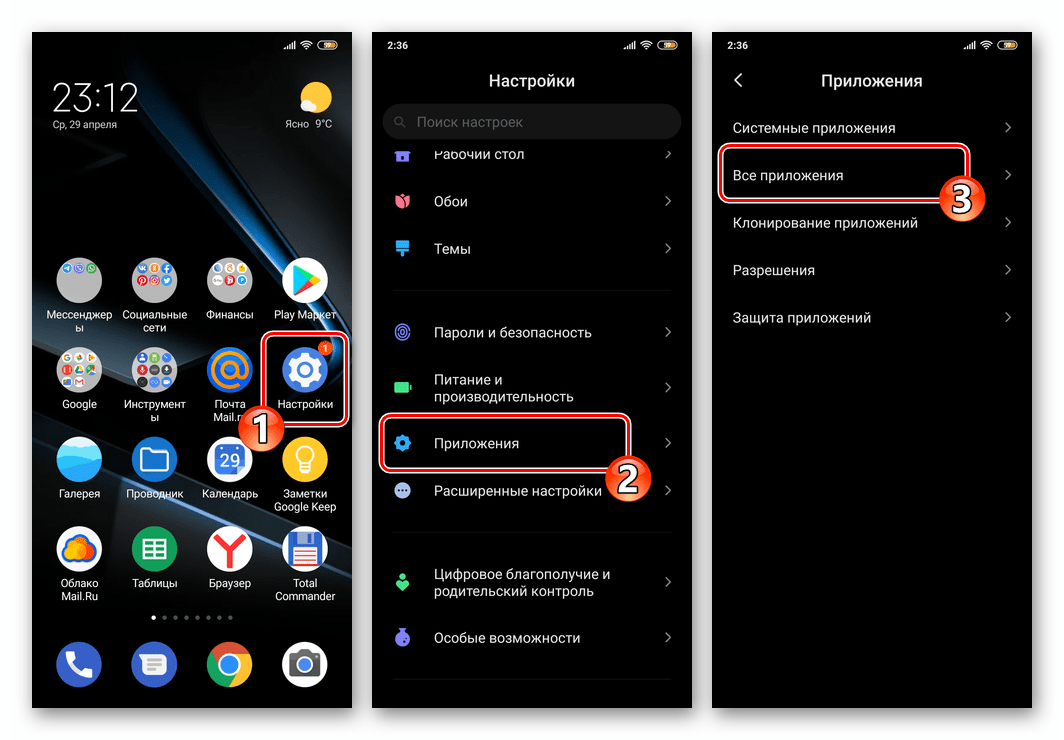
- Отыщите WhatsApp в списке инсталлированного софта и тапните по его наименованию.
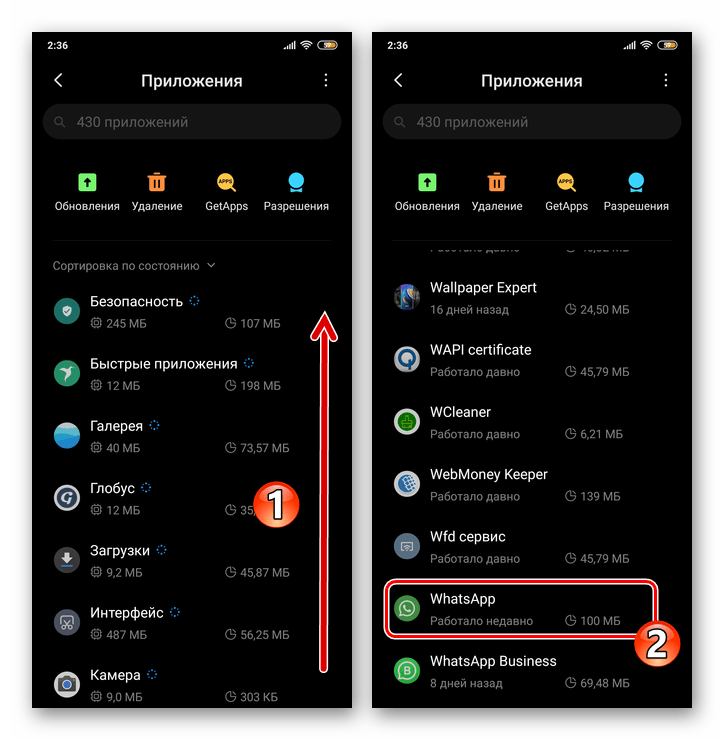
- С содержащего информацию о клиенте мессенджера и перечень параметров его работы экрана перейдите в раздел «Сетевые подключения».
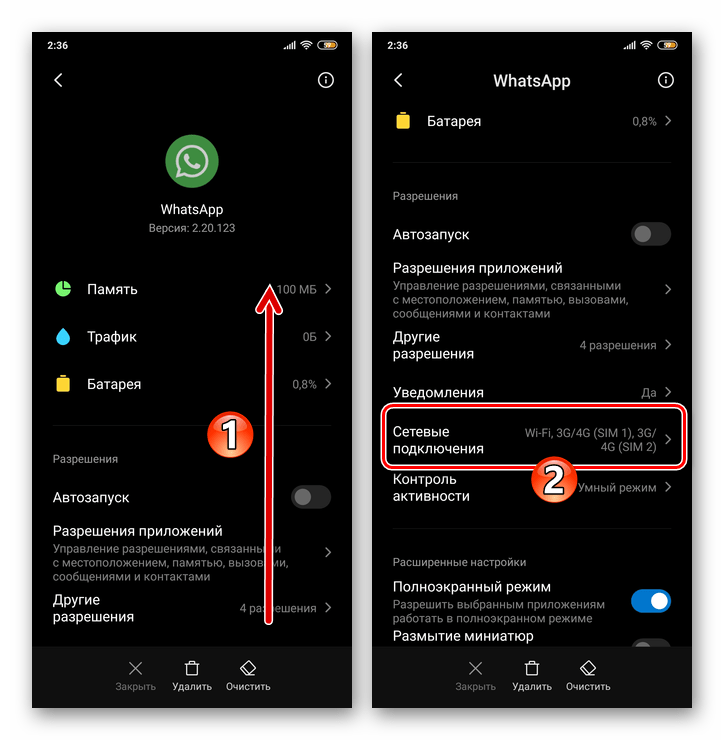
- Снимите указывающие на активированность интернет-подключений разного типа галочки в отобразившейся области и тапните «ОК».
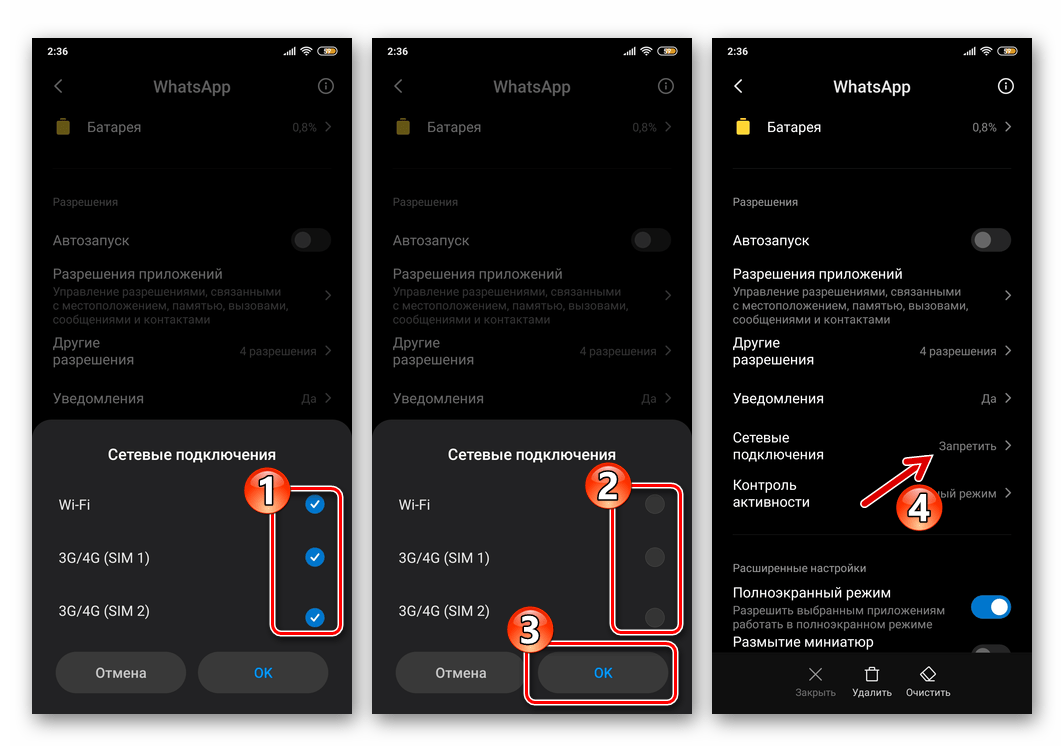
- На этом все, выйдите из «Настроек» Андроид. До момента проведения описанной выше операции в обратном порядке ВатсАп будет отключен, то есть не побеспокоит вас входящими посланиями или звонками, но и для отправки сообщений или совершения вызовов использовать мессенджер вы не сможете.
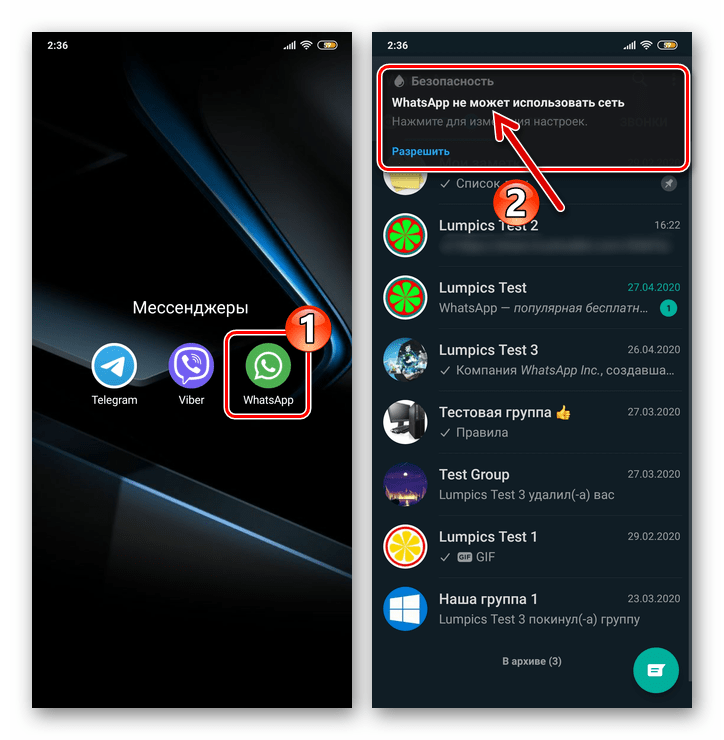
Способ 2: Временное удаление
Ввиду отсутствия в рассматриваемом приложении прямой функции выхода, чтобы покинуть систему, пусть и временно, в отдельных случаях приходится удалять мессенджер с девайса. Этот подход оправдан, если нужно отключить ВатсАп на более-менее долгий период времени. В целом такая операция не приведет к необратимым последствиям, если соблюдать правильный порядок ее выполнения.
- Откройте WhatsApp и создайте локальную и облачную резервные копии накопленной в нём информации (чатов и их содержимого).
Подробнее: Как создать бэкап чатов в WhatsApp для Android
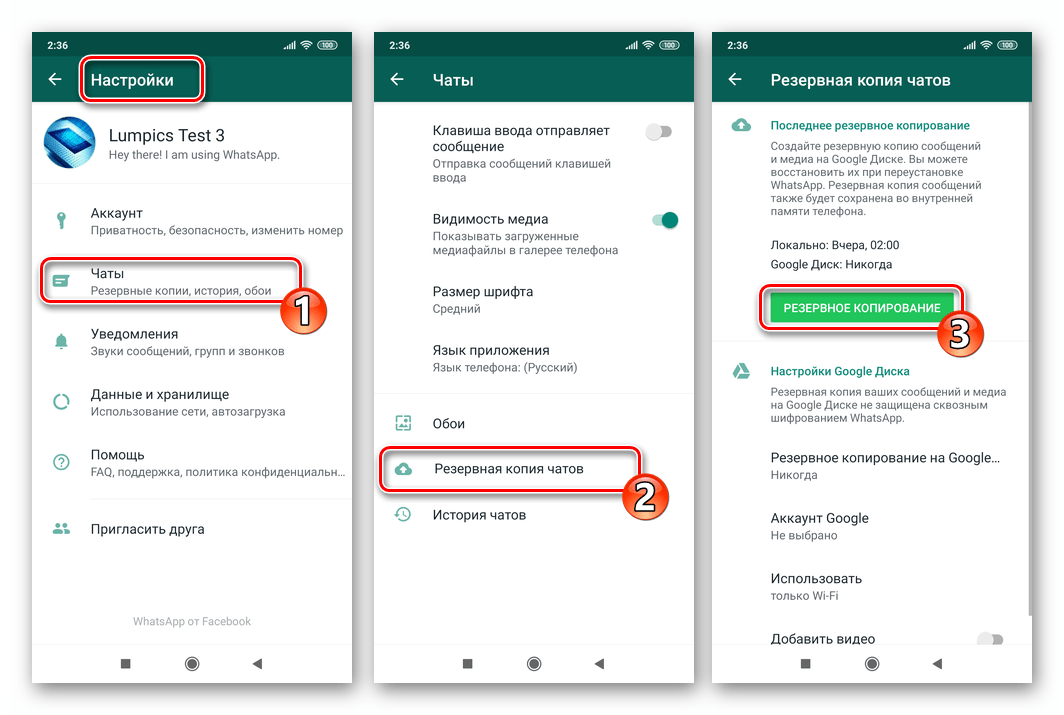
- Удалите приложение-клиент с девайса самым простым методом – по инструкции «Способ 1» из доступного по следующей ссылке материала.
Подробнее: Как удалить WhatsApp c Android-устройства
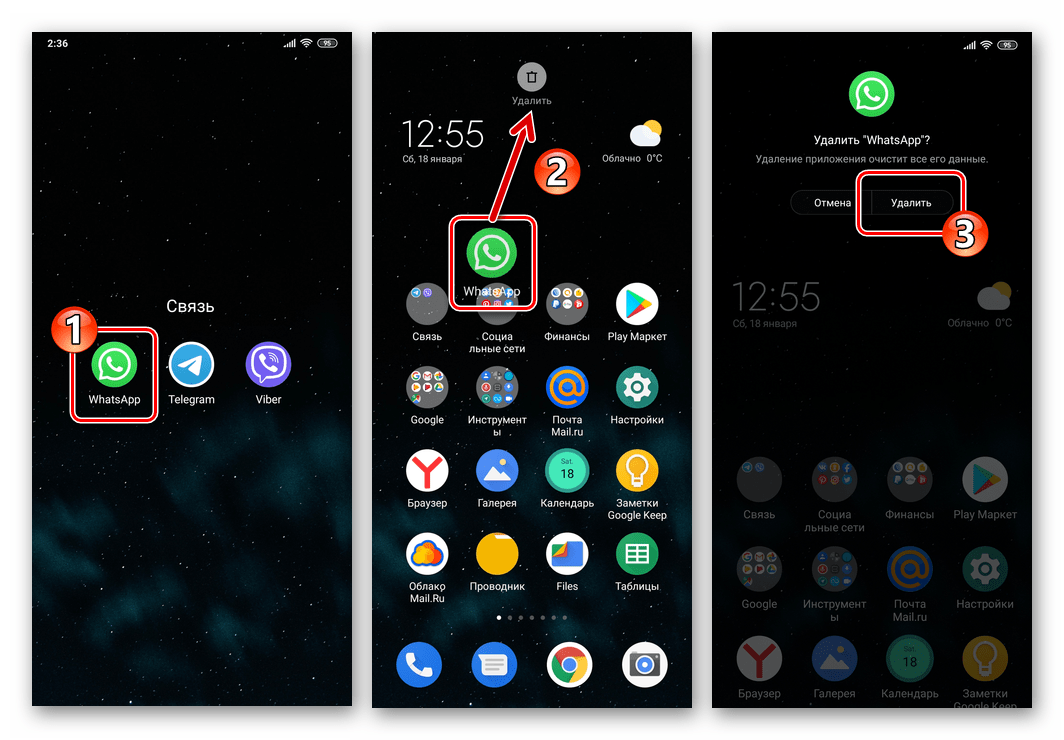
- Когда использовать мессенджер вам потребуется вновь, выполните его повторную установку и восстановите данные, действуя как предложено в следующей инструкции:
Подробнее: Как восстановить WhatsApp для Android после удаления
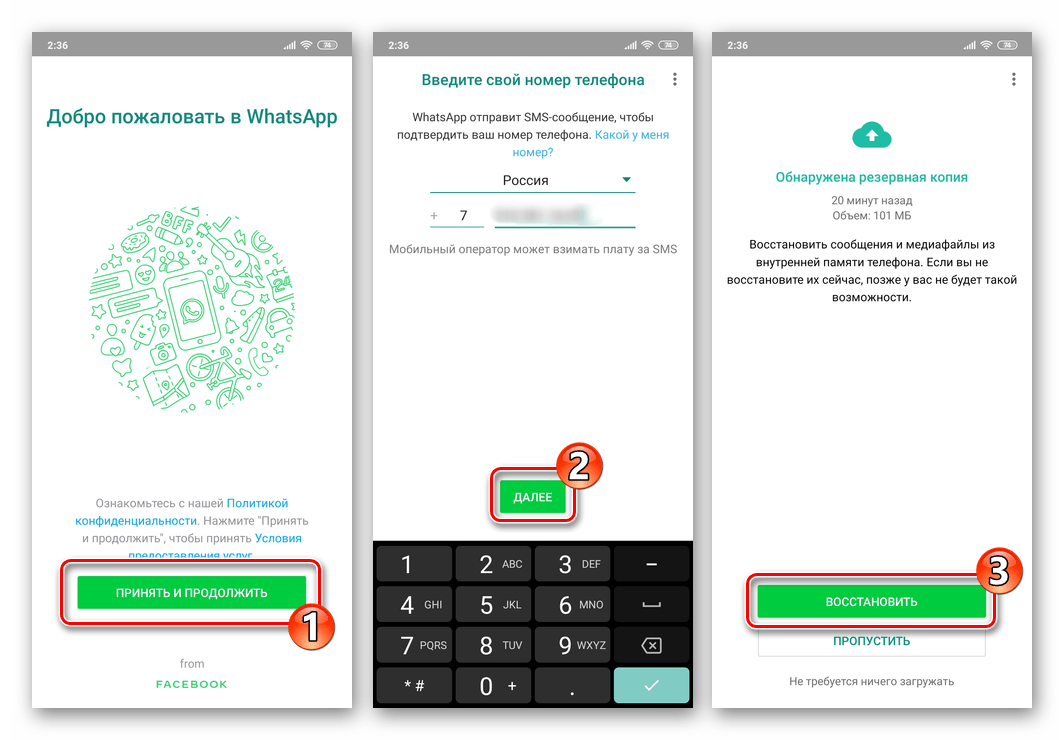
Способ 3: Деактивация уведомлений
В случае если предложенные выше пути временного отключения WhatsApp кажутся вам слишком кардинальными, но «усыпить» мессенджер необходимо, можно использовать более простой подход – запретить поступление уведомлений из сервиса. Сделать это несложно, если выполнить доступную по представленной далее ссылке инструкцию.
Подробнее: Отключение уведомлений в WhatsApp для Android
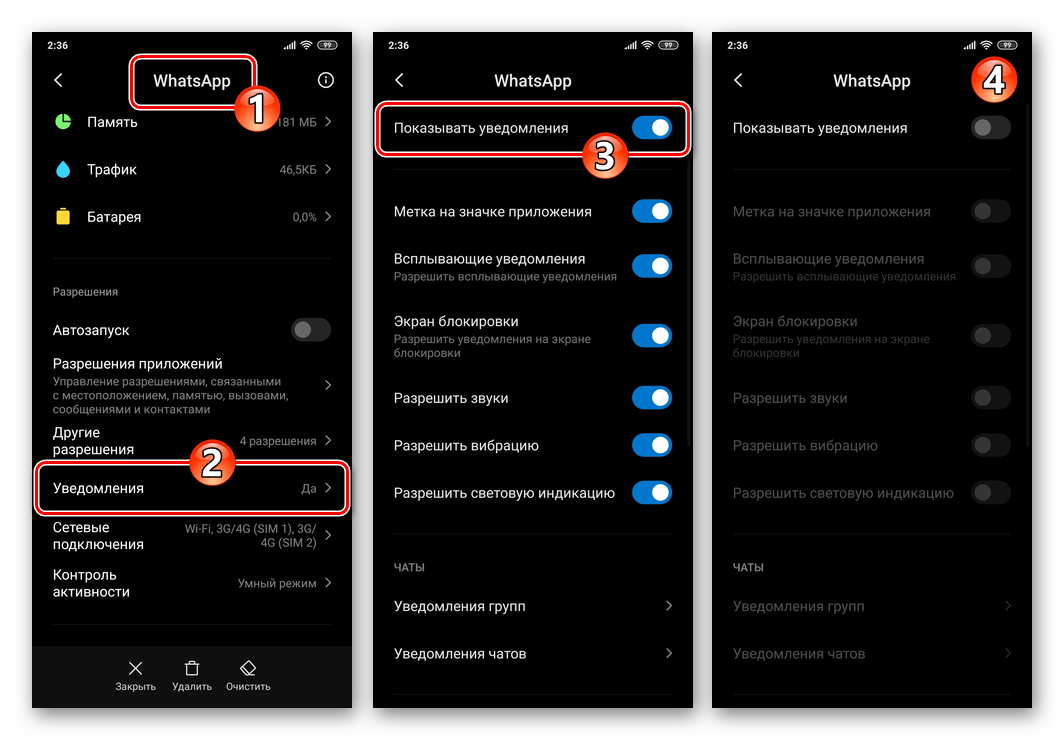
iOS
В идеальном варианте решение озвученной в заголовке статьи задачи должно было бы быть предусмотренным разработчиками WhatsApp для iOS в виде соответствующей опции, но поскольку таковая отсутствует, для приостановки работы мессенджера придется прибегнуть к одной из нескольких хитростей.
Способ 1: Запрет доступа в интернет
Первый из рассматриваемых нами и предполагающий временное усыпление ВатсАп вариант действий обеспечивает установку ограничения на выход программы в сеть, но подходит в большей степени тем пользователям айФонов, кто пользуется для подключения к интернету исключительно сотовыми сетями.

- Войдите в «Настройки» iOS, пролистайте перечень параметров вниз, найдите мессенджер среди инсталлированных на смартфоне программ и коснитесь его наименования.
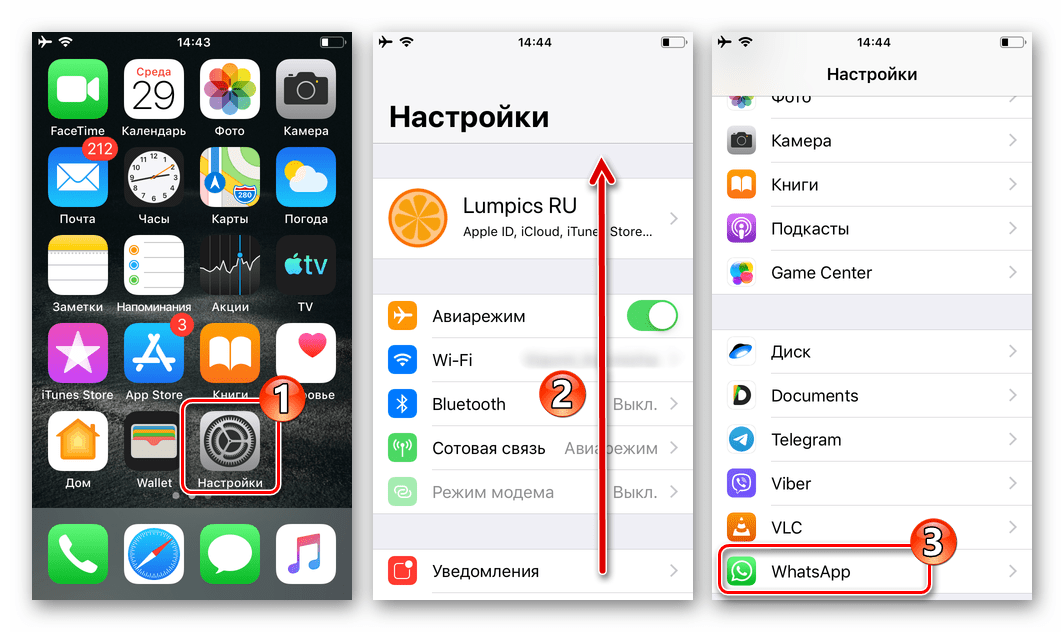
- Деактивируйте последнюю по списку опцию на открывшемся экране – «Сотовые данные», а затем выйдите из «Настроек» iPhone.
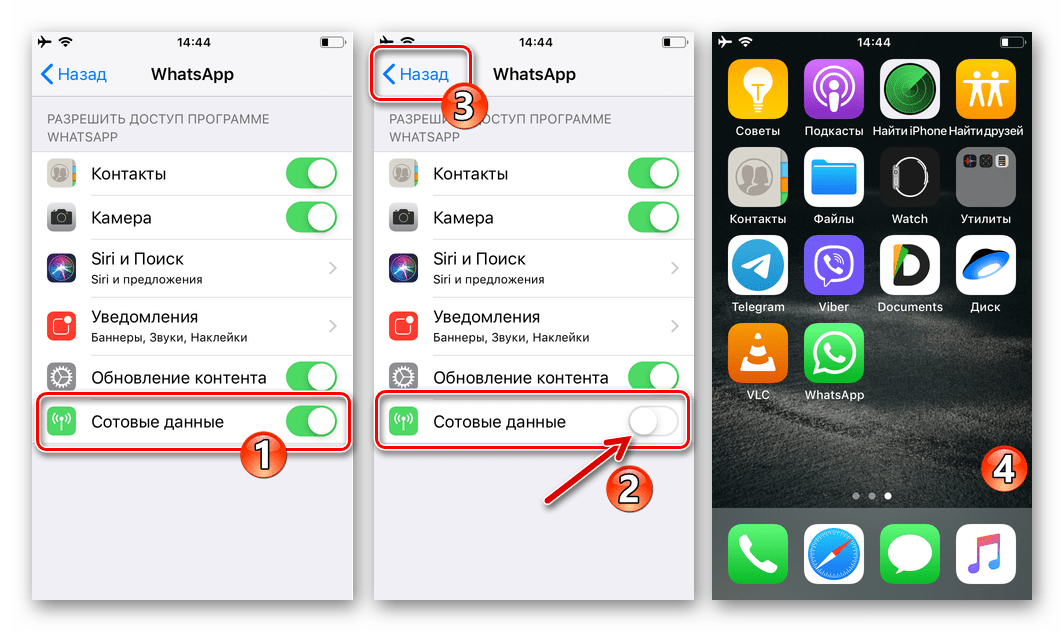
- Теперь в периоды нахождения девайса вне зоны действия Wi-Fi-сети мессенджер не сможет получить доступ в интернет, а значит, выполнять свои функции. Если дополнительно необходимо «перекрыть» поток данных, требуемый WhatsApp и идущий от маршрутизатора, придется деактивировать Wi-Fi модуль на устройстве, но это, напомним, лишит возможности нормально функционировать в обычном режиме все iOS-программы, работающие с интернетом в той или иной степени.
Читайте также: Как отключить интернет на iPhone
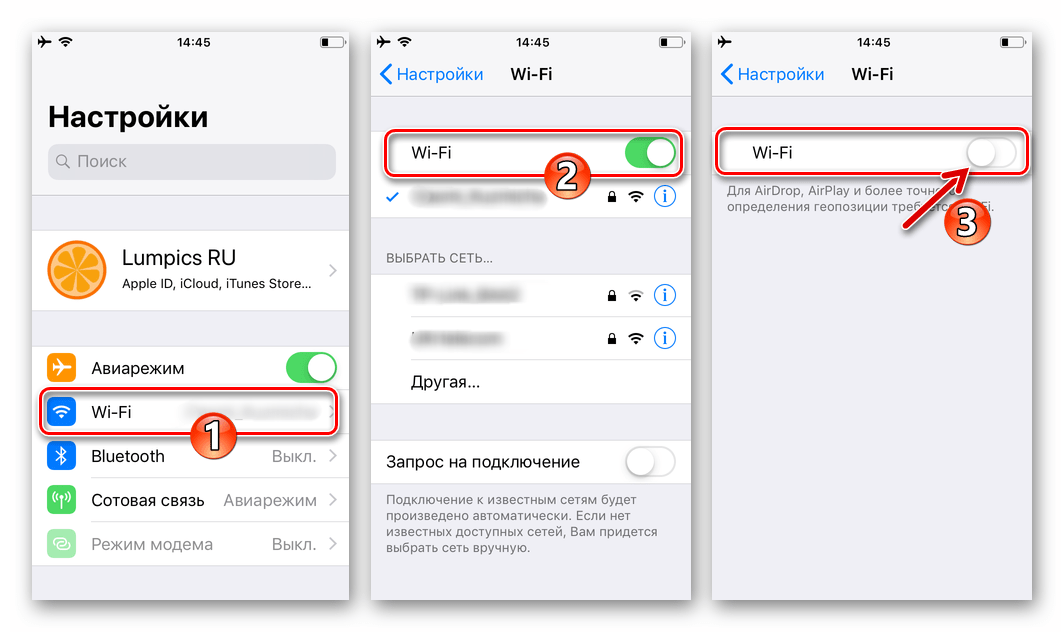
Способ 2: Сгрузка программы
Пожалуй, наиболее элегантный и простой метод установки временного запрета на функционирование ВатсАп в среде айОС реализуем за счёт наличествующей в «яблочной» операционке и получившей название «сгрузка» функции удаления программы без уничтожения ее данных.
- Откройте «Настройки» айФона, перейдите в раздел «Основные», а затем тапните по наименованию функции «Хранилище iPhone».
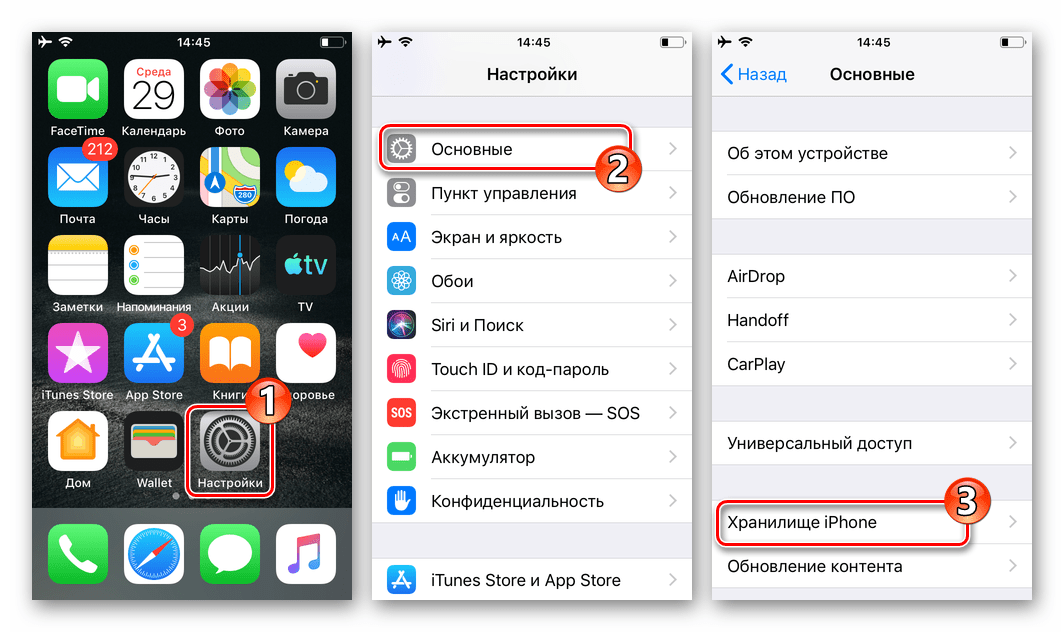
- Дождитесь при необходимости завершения анализа системой содержимого памяти девайса, пролистайте список данных вниз и найдите пункт «WhatsApp». Нажмите на наименование мессенджера.
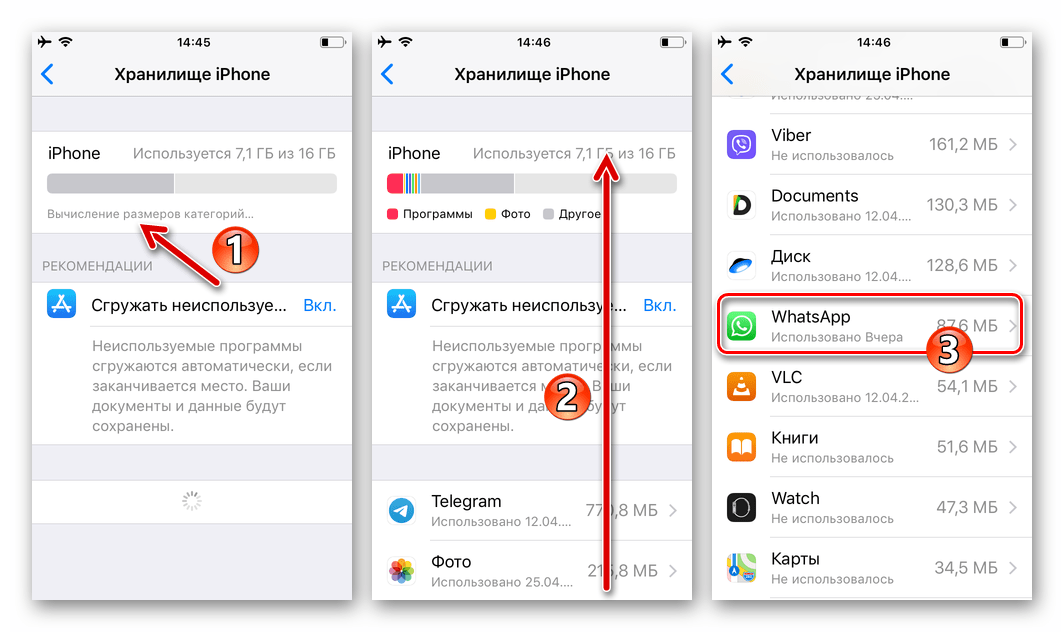
- На открывшемся экране с данными коснитесь «Сгрузить программу», а затем тапните по одноименной надписи в появившемся внизу меню. Немного подождите завершения операции сгрузки – вместо инициирующей ее проведение опции на экране появится пункт «Переустановить программу».
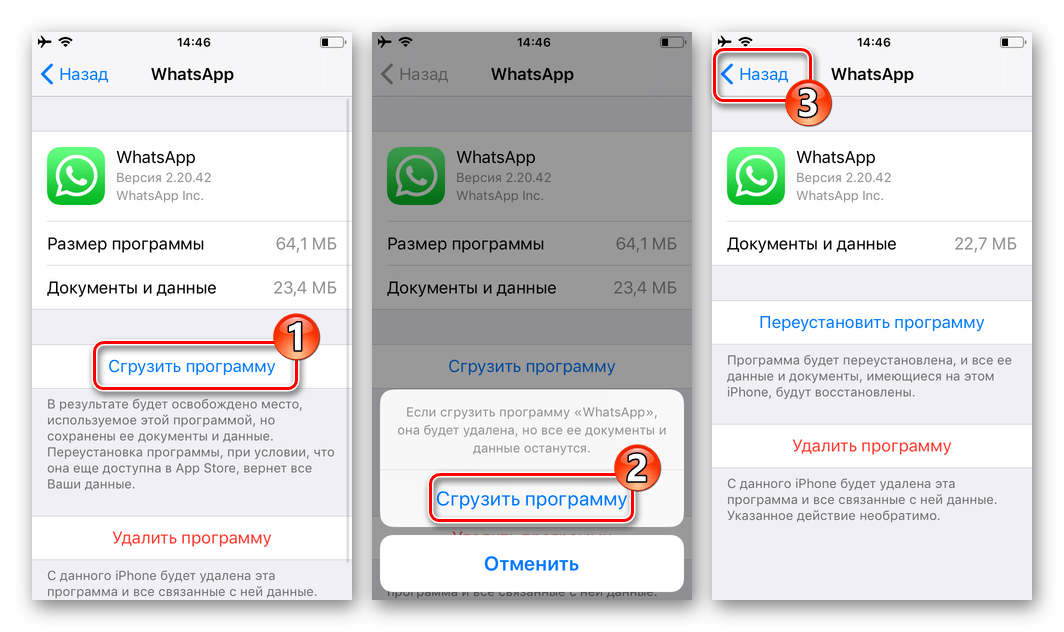
- Вернитесь на Рабочий стол айФона – теперь под иконкой мессенджера перед его наименованием наличествует значок в виде облачка со стрелкой. До тех пор, пока вы не попытаетесь открыть WhatsApp, программа будет находится в «замороженном» состоянии, без признаков работоспособности.
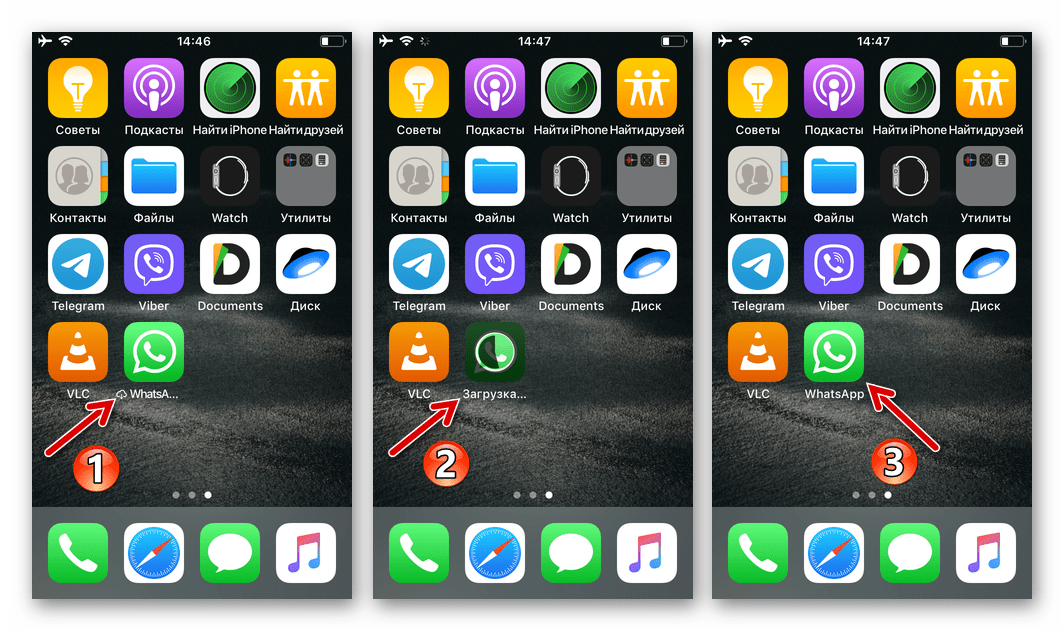
Способ 3: Временное удаление
Самым кардинальным способом отключения мессенджера на айФоне является его удаление с устройства, а при возникновении необходимости возобновления работы в ВатсАп – повторная инсталляция и восстановление данных из бэкапа. Проводить процедуру имеет смысл, если выход из сервиса планируется на долгий срок.
- Откройте WhatsApp, создайте и выгрузите в iCloud резервную копию истории чатов и контента.
Подробнее: Резервное копирование чатов в WhatsApp для iPhone
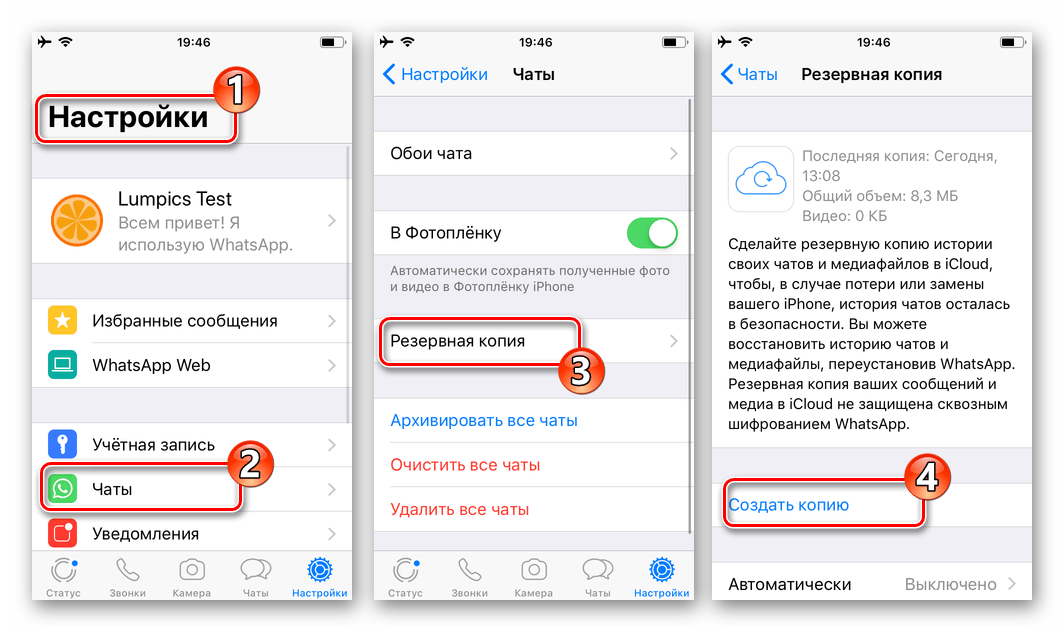
- Закройте программу и удалите ее с устройства.
Подробнее: Деинсталляция программы WhatsApp c iPhone
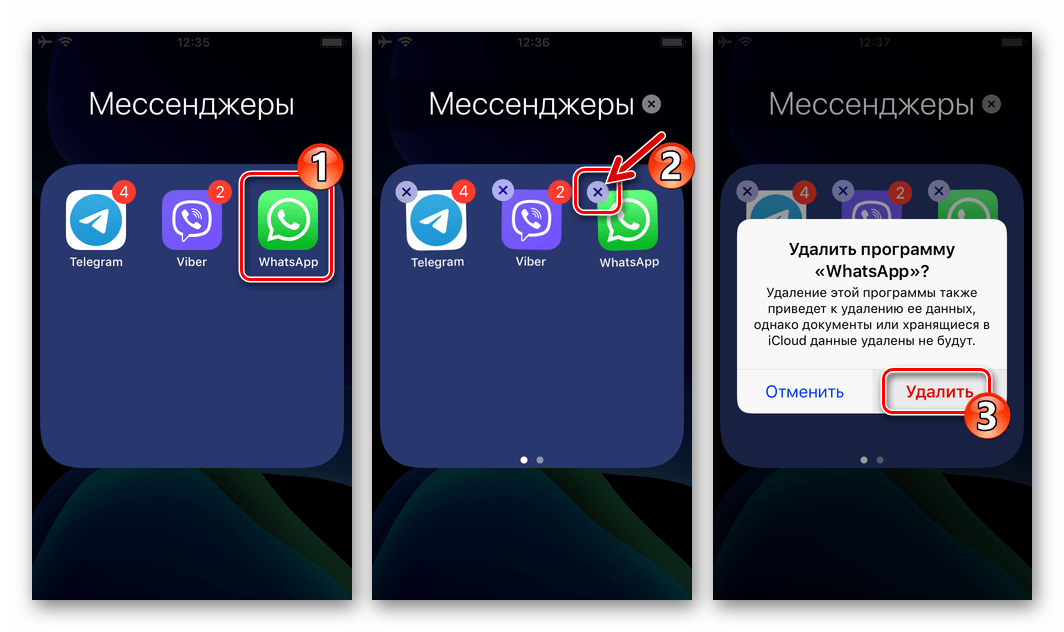
- В момент, когда ВатсАп потребуется вам вновь, инсталлируйте его клиент, авторизуйтесь в нём и затем выполните подразумевающие скачивание из облачного хранилища и развертывание в мессенджере бэкапа информации действия.
Подробнее: Восстановление удаленного WhatsApp на iPhone
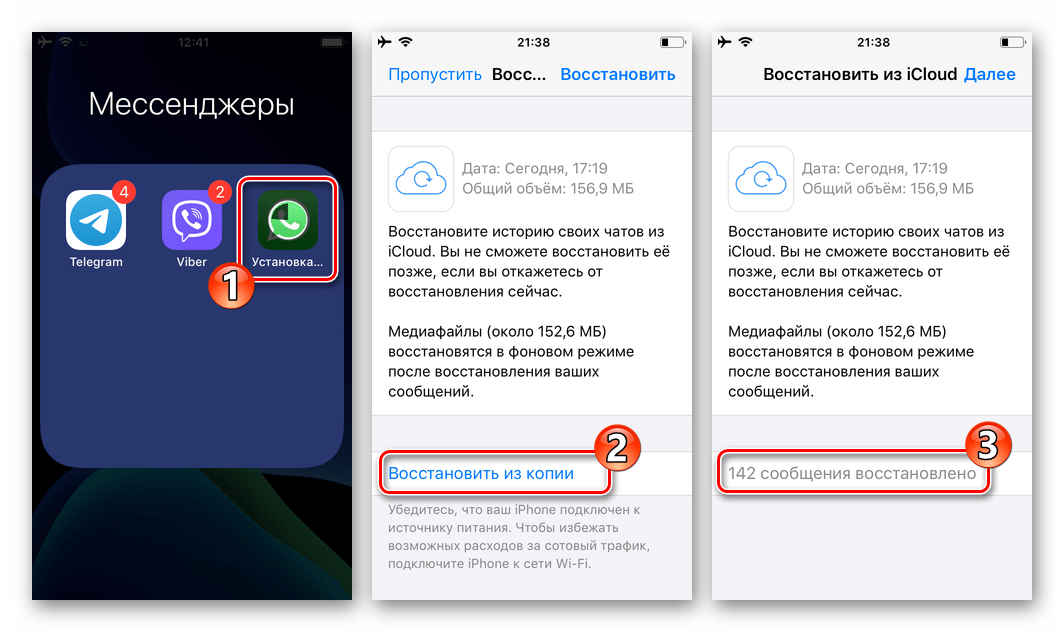
Способ 4: Отключение уведомлений
Наиболее щадящим методом перевода WhatsApp на iPhone в сон является установка запрета на получение уведомлений из программы. Конечно же, назвать такой прием приводящим к полному отключению мессенджера нельзя, программа продолжит свою работу, но при этом не будет беспокоить вас в моменты проявления активности контактами и наступлении событий в групповых чатах.
Подробнее: Как отключить уведомления в WhatsApp для iOS
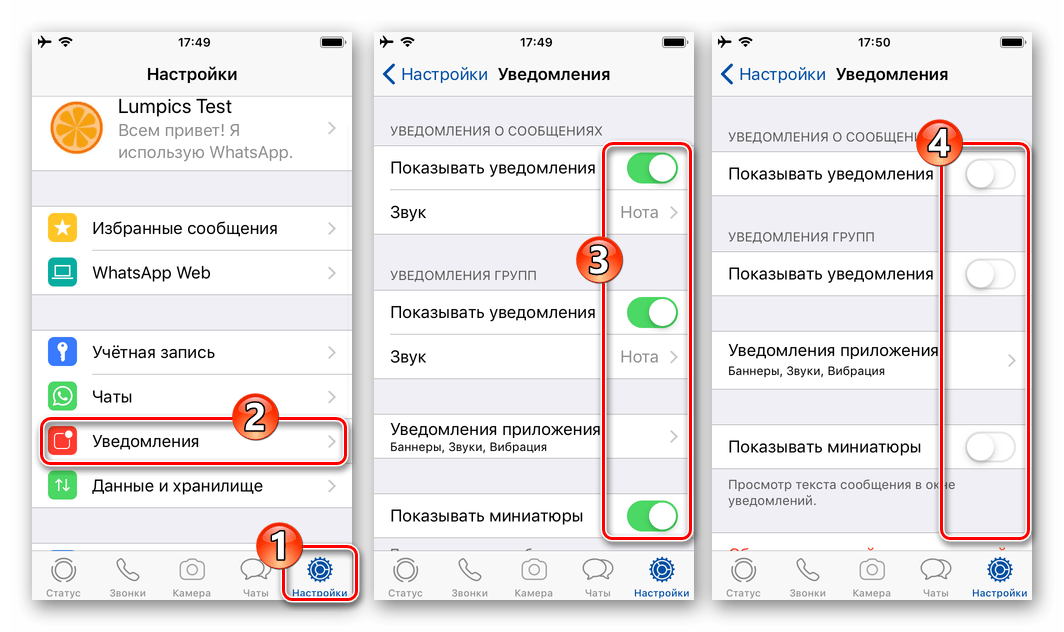
Windows
У пользователей WhatsApp для ПК, не должно возникать никаких сложностей с временной приостановкой работы программы – здесь есть несколько возможностей, то есть можно выбирать путь отключения в зависимости от собственных потребностей:
Способ 1: Завершение работы программы
- Закройте запущенный на компьютере или ноутбуке ВатсАп, кликнув по крестику в заголовке его окна.
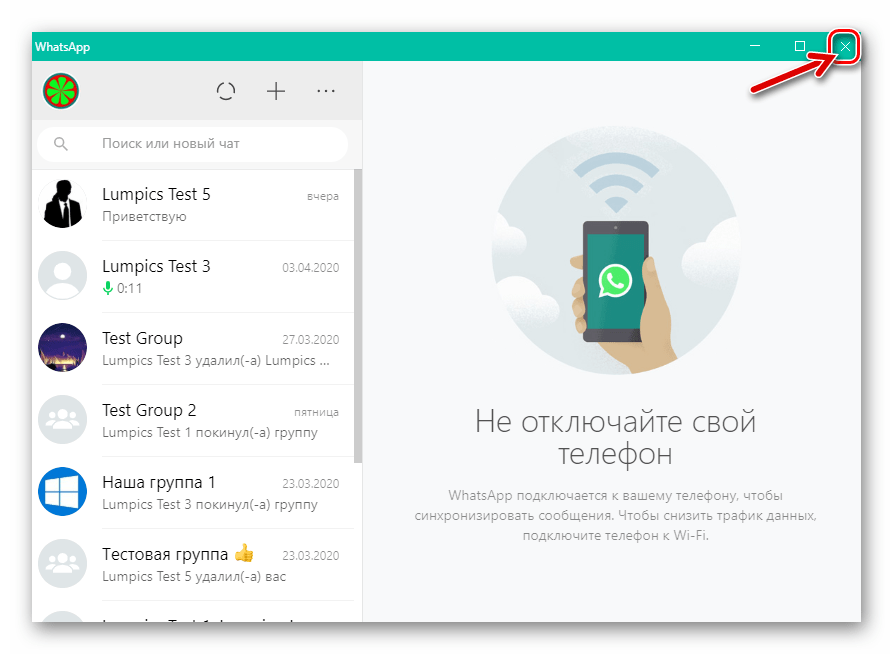
- До момента, пока вы не запустите Ватсап для Виндовс вновь, мессенджер на компьютере функционировать не будет.
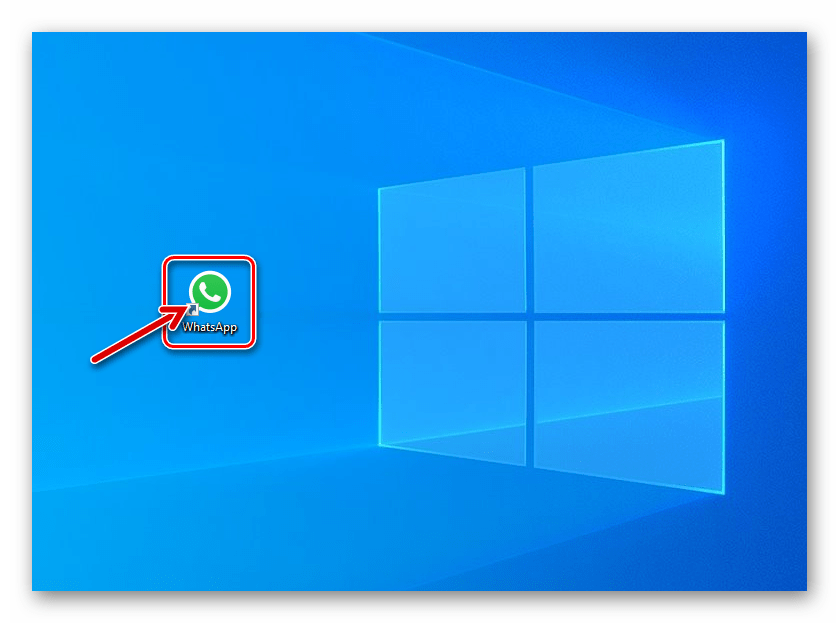
Способ 2: Выход из аккаунта
Отзовите авторизацию в своей учетной записи WhatsApp c ПК, если хотите, чтобы возврату работоспособности мессенджера на десктопе впоследствии предшествовало требование отсканировать QR-код смартфоном. При таком подходе действия двухвариантные:
- В окне запущенного на компьютере или ноутбуке ВатсАп кликните по кнопке «…» над перечнем открытых диалогов и групповых чатов.
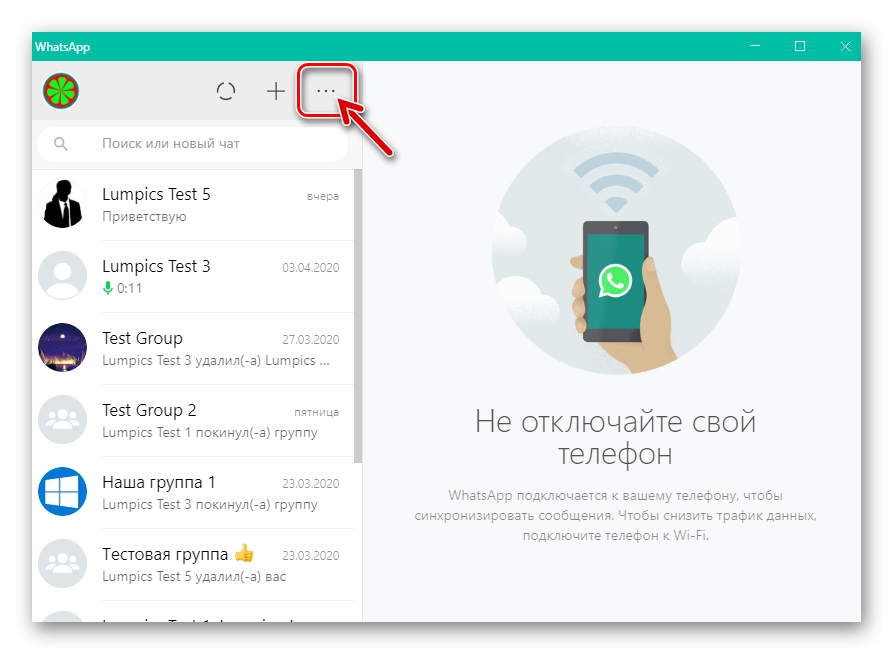
Далее выберите пункт «Выйти» в открывшемся меню.
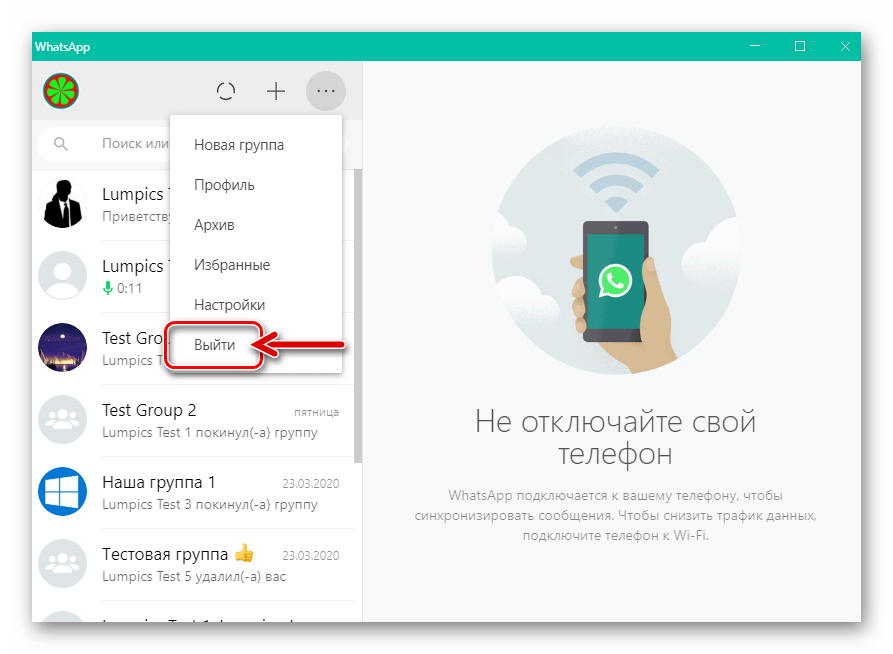
- Откройте «главное» приложение мессенджера на смартфоне и вызовите функцию «WhatsApp Web». Для этого:
- В среде Android коснитесь трех точек в правом верхнем углу главного экрана WhatsApp, тапните по соответствующему пункту в появившемся меню.
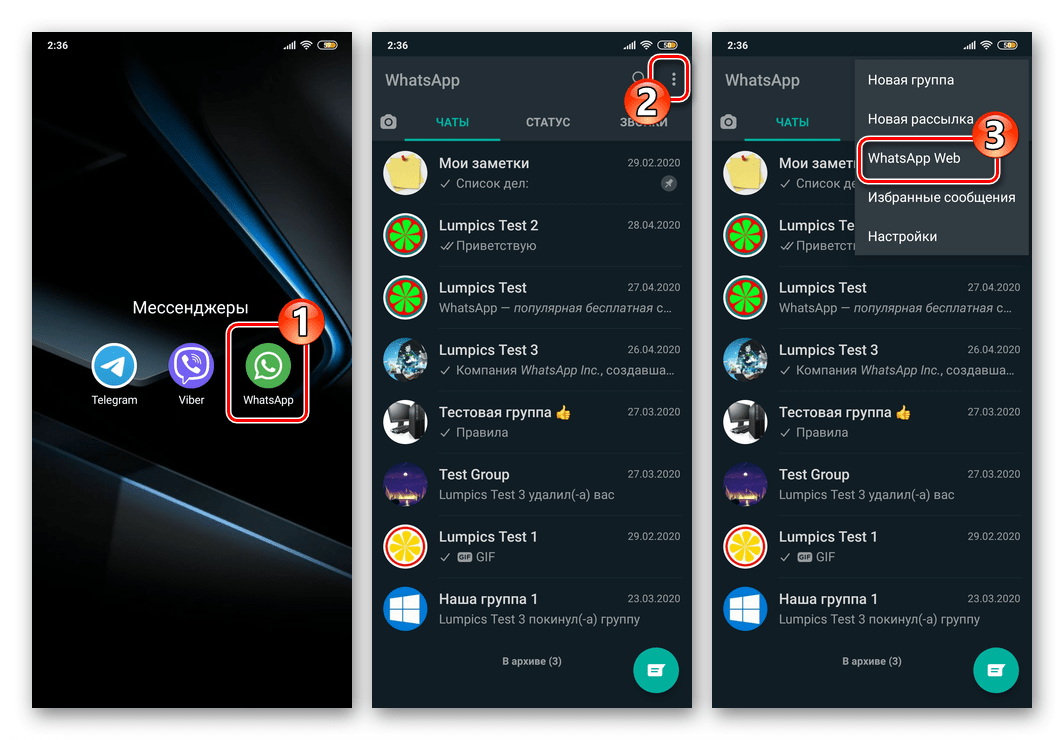
- На iPhone перейдите в «Настройки» мессенджера, вызовите «WhatsApp Web» тапом по наименованию раздела в перечне параметров.
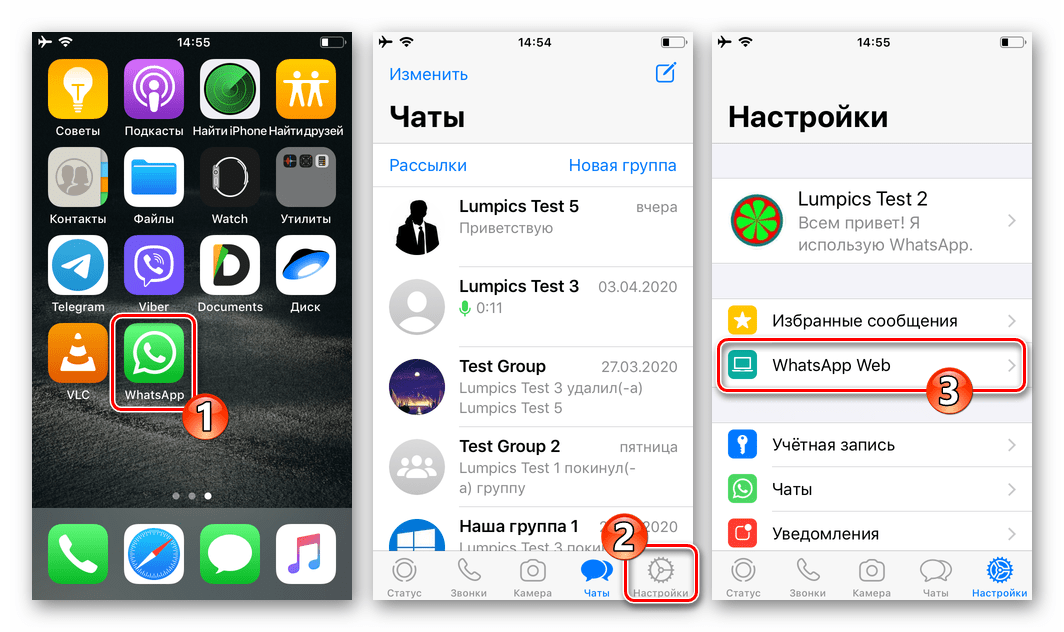
Далее:
- На Android-девайсе тапните по пункту с именем отключаемого десктопа в перечне «Подключенные устройства» и затем нажмите «ВЫЙТИ» под появившимся запросом.
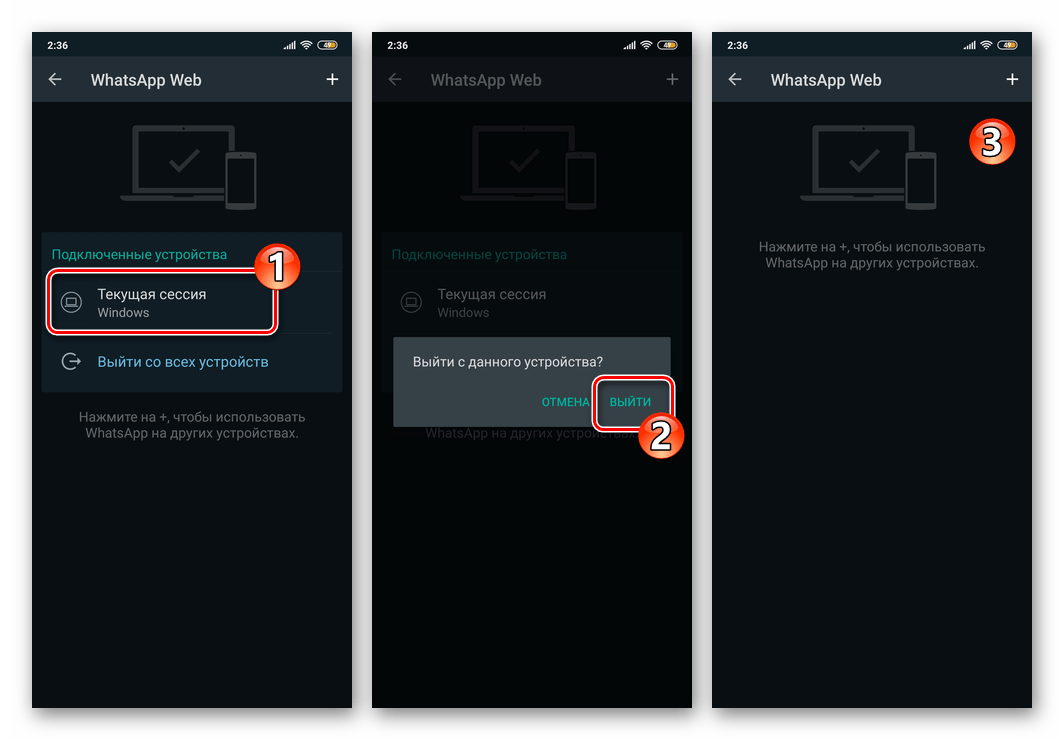
- В iOS сдвиньте влево наименование компьютера, на котором работу ВатсАп нужно остановить, а затем нажмите на отобразившуюся кнопку «Выйти».
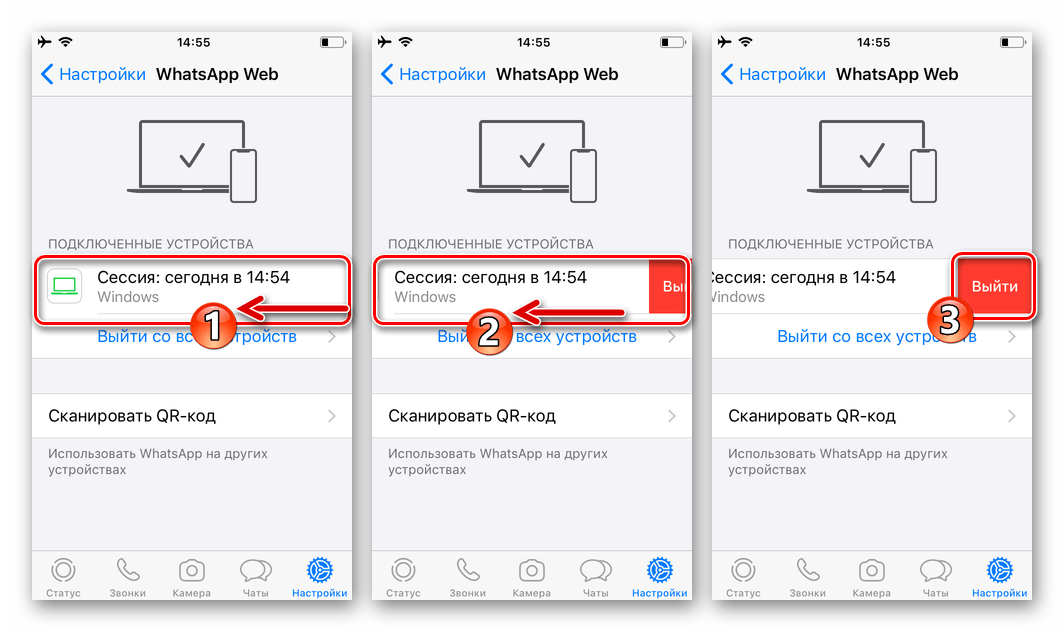
- В среде Android коснитесь трех точек в правом верхнем углу главного экрана WhatsApp, тапните по соответствующему пункту в появившемся меню.
- Каким бы методом вы не воспользовались для отключения WhatsApp для Windows из описанных выше в инструкции, чтобы вернуться в мессенджер с десктопа, запустите программу и авторизуйтесь в ней заново.
Читайте также: Как войти в мессенджер WhatsApp c компьютера
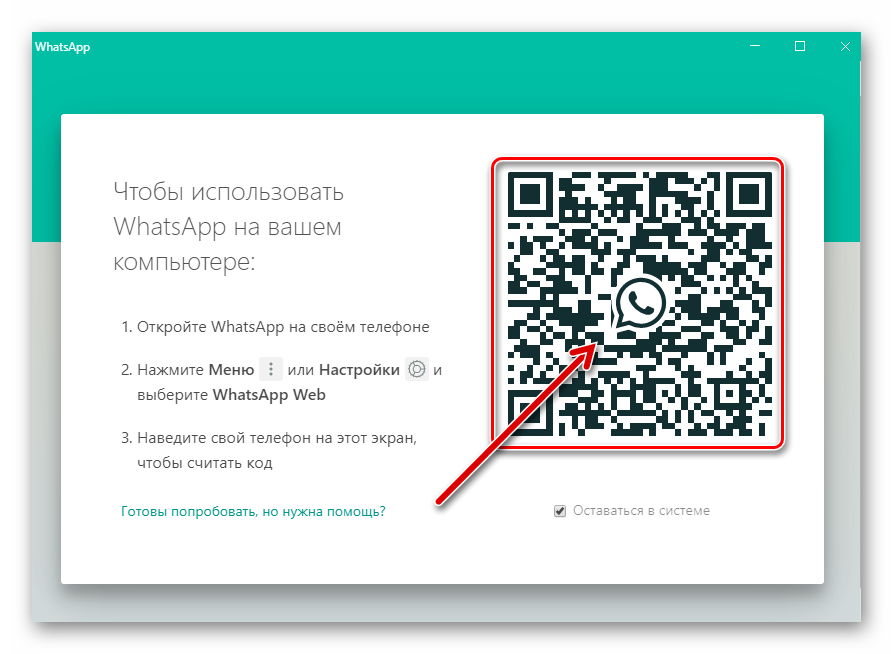

Опишите, что у вас не получилось.
Наши специалисты постараются ответить максимально быстро.
На чтение 5 мин Просмотров 1к.
Мессенджеры расходуют системные ресурсы смартфона, поэтому пользователям следует знать, как отключить «Ватсап» на время. В состоянии «сна» WA блокирует отправку и прием сообщений, полностью разрывая связь с сервером. Расход заряда батареи и передача трафика останавливаются. Полная гибернация не единственный способ отключения WhatsApp. Если требуется деактивировать чаты с надоедающими уведомлениями, использую доступные опции на смартфоне.
Содержание
- Зачем нужно отключать WhatsApp
- Как временно выключить WhatsApp на телефоне
- Отключение интернета
- Выход из учетной записи
- Отключить уведомления
- Выключение на ПК
- Остановка приложения
- Через сторонний софт
- Обзор
Зачем нужно отключать WhatsApp
Приостановка системных процессов WA достаточно интересная сетевая «фитча». С одной стороны, она переводит аккаунт в офлайн и контакты не получают отчетов о доставке. С другой стороны, создает приватную среду для работы с мессенджером. Если рутированное устройство взломано и приложения запускаются удаленно, пользователь имеет возможность пресечь утечки и перенести историю переписки на съемный носитель для последующего восстановления.
Чаще всего WA деактивируют, чтобы не получать рассылок во время работы или отдыха. Но бывают и нестандартные ситуации, когда пользователь скрывает доступ к учетной записи от посторонних. Способ отключения «Ватсапа» в каждом из случаев должен быть оправдан целями. Не исключено, что после манипуляций с настройками на телефоне WA деактивируется совсем.
Как временно выключить WhatsApp на телефоне
Придерживаясь рекомендаций по использованию гаджетов на Android и iPhone, пользователь без проблем остановит работу мессенджера и запустит его по требованию. Начну с самого безопасного способа – гибернации.
Отключение интернета
Мессенджер запускается при подключении к сети. Без 4G сообщения не приходят, уведомления не читаются. Отодвигаю «шторку» экрана, переключаю значки мобильного оператора и Wi-Fi в положение «Выключено». Это отключит связь полностью.
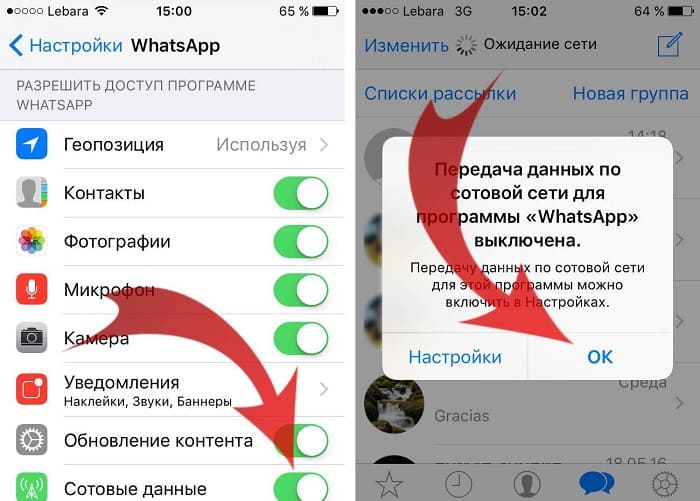
Чтобы разрешить доступ другим приложениям к мобильному LTE/5G или Wi-Fi, делаю следующее:
- Захожу в «Настройки».
- Выбираю «Приложения».
- Открываю WhatsApp.
- Вызываю меню/раздел с информацией.
- Перехожу в «Сетевые подключения»/«Сотовые данные».
- Отключаю интернет.
Звонки, СМС и уведомления деактивируются до обратного «отката» настроек. Доступ к чатам в режиме просмотра остается.
Выход из учетной записи
Если планируете отказаться от общения в «Ватсапе» на неопределенное время, создайте резервную копию для восстановления чатов в том виде, в котором они сохранены сейчас. Без дубликата историю переписки не вернуть.
Пользователи, которые поспешили и «снесли» мессенджер вместо того, чтобы просто выйти из учетной записи, потеряют доступ ко всем сохраненным копиям.
Инструкция:
- Авторизуюсь по номеру.
- Открываю в настройках «Резервное копирование».
- Тапаю по зеленой кнопке. Другие параметры оставляю нетронутыми.
- Нахожу локальную историю переписки в системной папке WhatsApp.
- Сохраняю папку Databases на съемном носителе. Здесь хранятся медиа и тексты чатов (файл с расширением db.crypt).
- Выхожу из учетной записи путем удаления приложения. Иных вариантов не предусмотрено.
Авторизация в аккаунте по старому номеру по-прежнему доступна. Вернитесь в сеть для проверки данных. Если включили резервное копирование на диск, помните, что облачный дубликат хранится не более 5 месяцев.
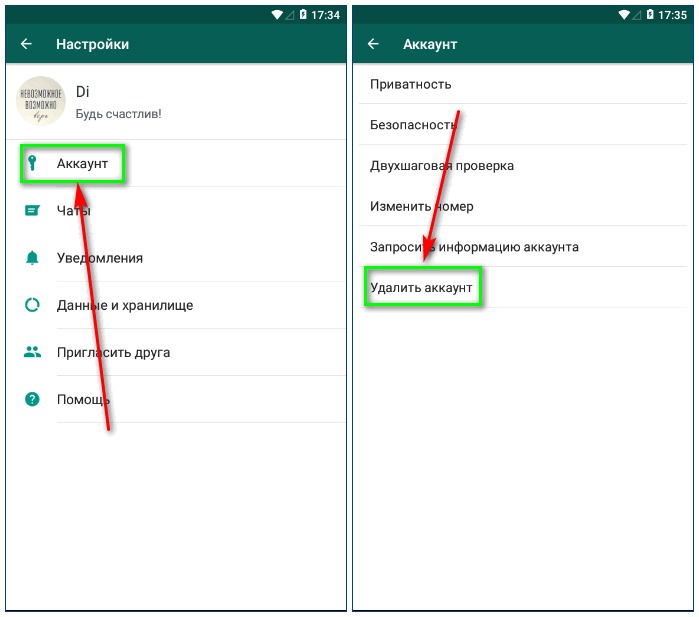
Отключить уведомления
Показ нотификаций на экране отвлекает от текущих задач, а в некоторых случаях небезопасен. Если не хотите, чтобы сообщения читали, деактивируйте всплывающие подсказки, чтобы не закрывать их постоянно. Важные системные оповещения заблокированы не будут. Если не знаете, где тапнуть по тумблеру на «андроиде» или «айфоне», просто отключите уведомления в WhatsApp.
Инструкция:
- Запускаю мессенджер.
- Открываю «Настройки».
- Захожу в «Уведомления».
- Отключаю все ползунки.
- В «Звуке» выбираю вариант «Нет».
- Повторяю настройки для групп и звонков.
Использую эту схему, чтобы выключить любые новости WA навсегда. Ярлык приложения остается «пустым». Красная точка с событиями не загорается. Чтобы увидеть счетчики и обновления, заново откройте «Ватсап».
Выключение на ПК
Десктопный WA связан с телефоном, на котором установлен мобильный клиент.
Если вышли из дома, забыв разлогиниться, отключите «Ватсап», не удаляя активную вкладку на компьютере. Способ подойдет для программ на Windows/Mac, а также веб-версии.
Инструкция:
- Запускаю мессенджер.
- Открываю «Настройки».
- Нахожу вкладку WhatsApp Web.
- Смотрю список подключенных девайсов.
- Тапаю по клавише «Выйти со всех устройств».
Когда не имеете доступа к телефону, отключите приложение с компьютера. Если сеанс активен, кликните по 3 точкам над чатами. Нажмите кнопку «Выйти». Чтобы навсегда деактивировать включенную с десктопа сессию, вернитесь к инструкции, приведенной выше. Если потеряли смартфон, удалите аккаунт после восстановления SIM либо напишите в техподдержку с просьбой заблокировать учетную запись.
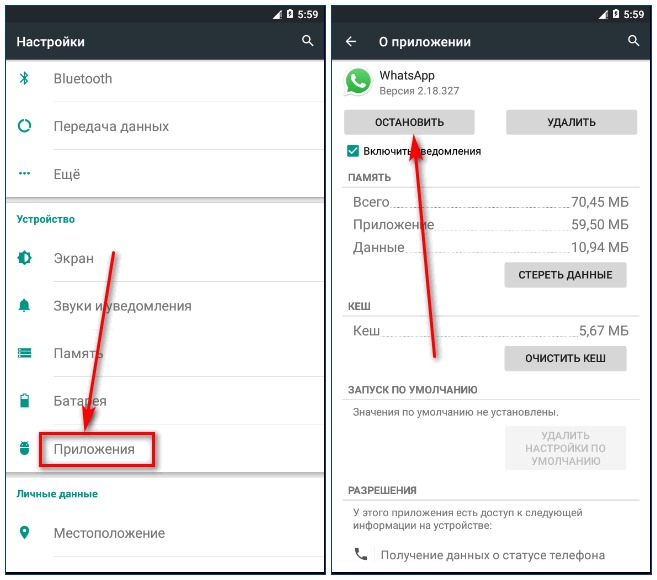
Остановка приложения
Гибернация WA может привести к сбою ПО. Отключайте мессенджер, только если не собираетесь им пользоваться. На Android достаточно зайти в настройки приложений, найти «Ватсап» и кликнуть по опции «Остановить».
Если общаетесь в WA на «айфоне», воспользуйтесь сгрузкой. «Умная» функция временно останавливает программы, сохраняя данные. Удалив «Ватсап» из системы, можно переустановить его из облака с дозакачкой чатов, контактов и медиа.
Через сторонний софт
Приложения с доступом к WA небезопасны, но более функциональны, чем сам мессенджер. Hide Status поможет скрыть статус «В сети», WhatsApp Recovery – проверить содержание архивных копий перед отключением. Альтернативные клиенты позволяют читать сетевые уведомления в режиме «невидимки».
Перед тем как отключить «Ватсап» на время, задайте приоритеты, чтобы не забыть о функциях, которые могут отключиться. В этом случае деактивация мессенджера не повлияет на текущие задачи и работу других приложений.
Обзор
Так как принцип действия мобильных мессенджеров различен, не каждое приложение имеет возможност…
Так
как принцип действия мобильных
мессенджеров различен, не каждое
приложение имеет возможность совмещать
работу с несколькими аккаунтами и
номерами. Например, WhatsApp. Есть несколько
способов, как
выйти из Ватсапа в телефоне
и компьютере, чтобы затем авторизоваться
под другим именем.
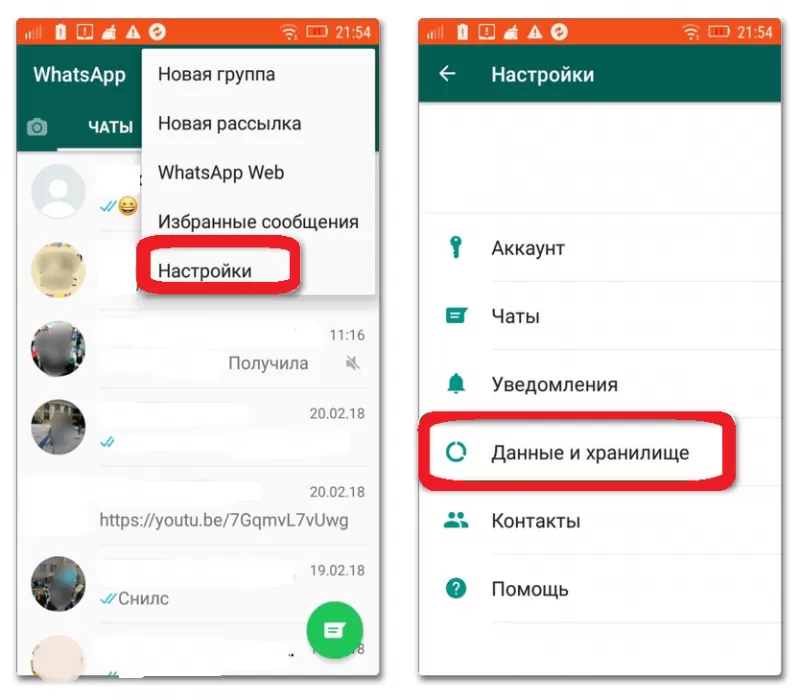
Рассмотрим
способы,
как выйти из Ватсапа на телефоне
с разными прошивками: Android и iOS.
На
Айфоне
К
сожалению, у WhatsApp
отсутствует возможность переключения
между номерами и пользователями: выйти
из одной учетной записи и зайти под
другой не получится. Простейший способ
зайти в Ватсап через вторую сим-карту
на iPhone
— удалить и заново установить приложение.
Другие решения будут описаны ниже.
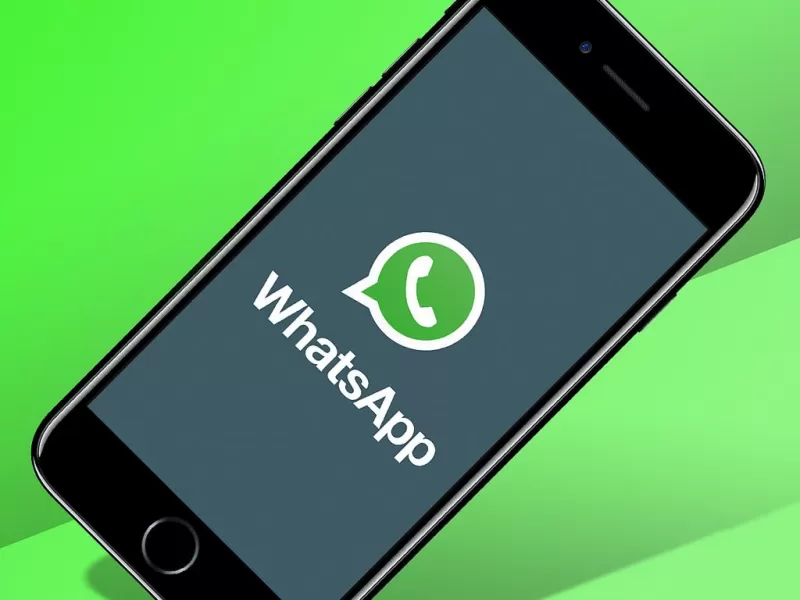
Отключение
интернета
Через
настройки телефона с операционной
системой iOS можно управлять доступом
приложений к геолокации, контактам,
интернету и внутренней памяти устройства.
Отключите доступ к сети, чтобы перестать
получать уведомления из групповых
диалогов в WhatsApp. Пользователям iPhone
следует найти приложение Ватсап в общем
меню настроек смартфона. Далее:
- кликните
по значку программы — появится окно с
доступами приложения: к сети, геолокации,
контактам и так далее; - остановитесь
на пункте «сотовые данные»; - переведите
ползунок влево, ограничивая доступ
Ватсапа к сети Интернет.
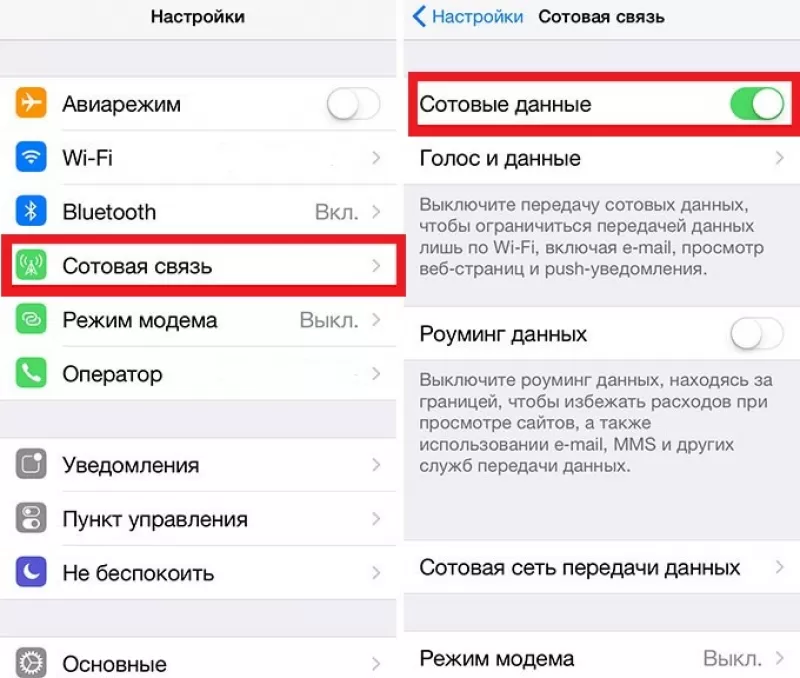
Данный
способ эффективен, если требуется
оставить приложение, но перестать
получать сообщения.
Отключение
уведомлений
Если
постоянные уведомления о новых сообщениях
в диалоге утомляют — отключите их. Для
этого:
- откройте
диалог; - нажмите
на заголовок чата; - в
появившемся контекстном меню выберите
строчку «без уведомлений».
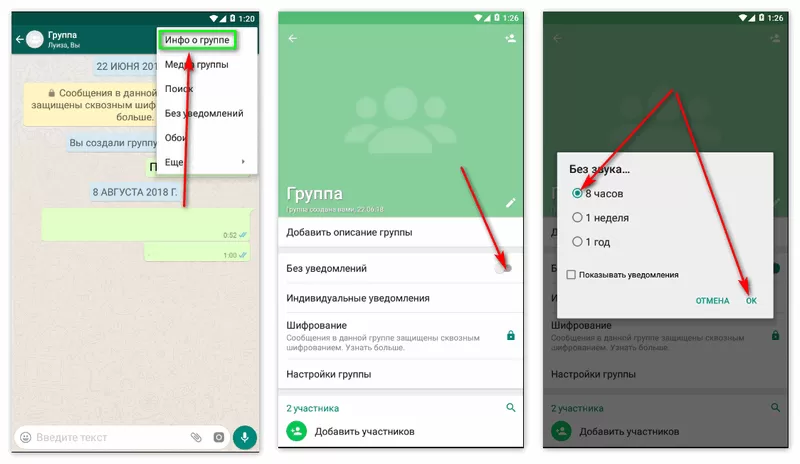
Удаление
программы
Радикальный
способ избавиться от назойливых
уведомлений в группе — удалить программу.
На операционных системе iOS
это следующим образом:
- зажмите
иконку с Ватсапом на рабочем столе; - дождитесь,
когда пиктограма начнет дрожать на
iOS; - нажмите
на крестик.
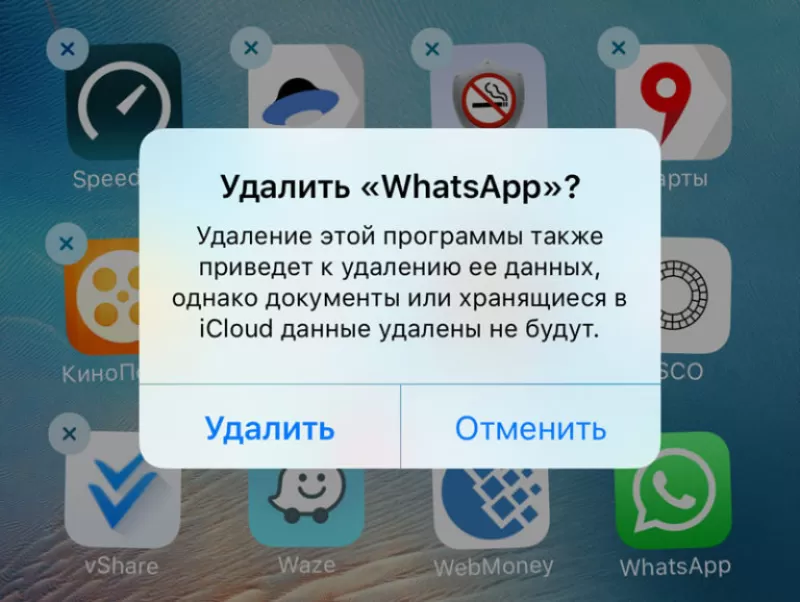
При
этом, установив и предприняв новый заход
в WhatsApp, группы и другие контакты
сохранятся. Вариант также актуален при
наличии двух сим-карт или смене
единственной.
Выход
из группы WhatsApp
Чтобы
выйти из группового диалога в Вотсап:
- Откройте
окно с перечнем диалогов, - Выберите
нужный, - Свайпните
влево, - Кликните
по появившейся иконке «Еще», - Нажмите
«Удалить чат».
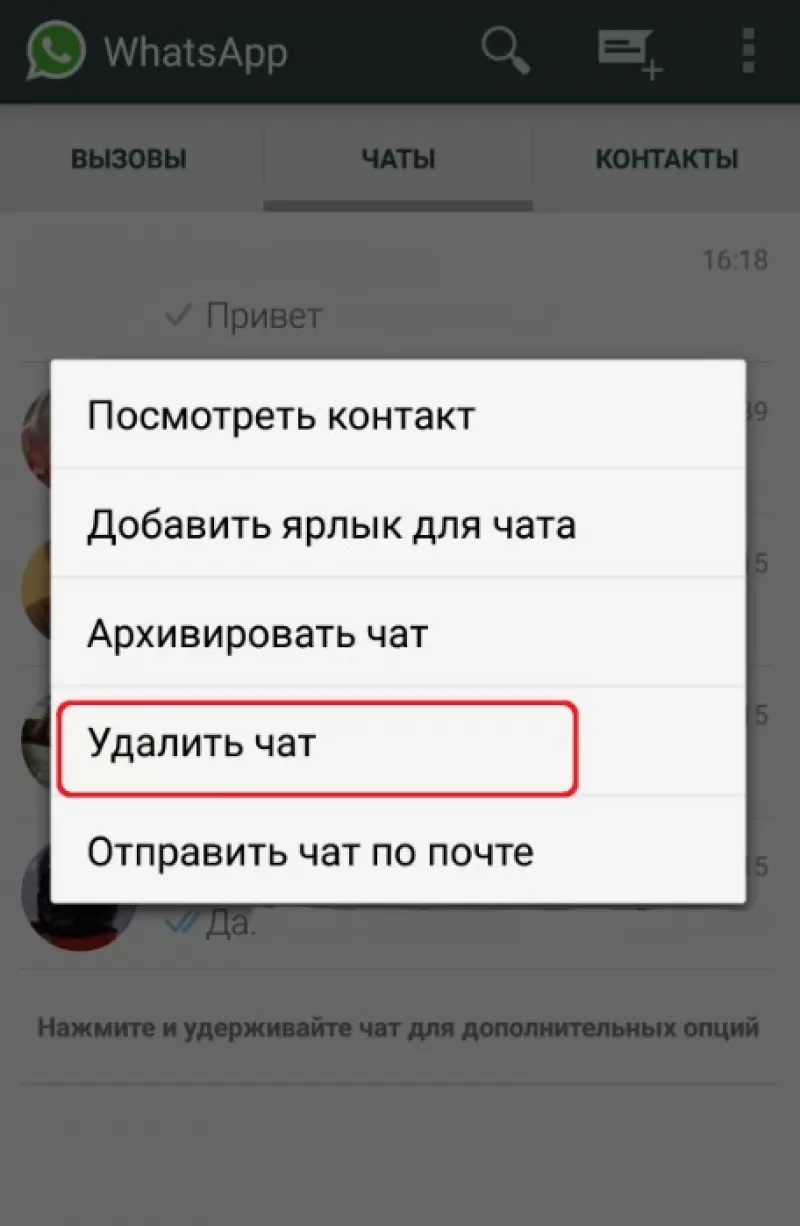
Удаление
аккаунта
Невозможно
найти настолько же действенный способ,
как
выйти из аккаунта Ватсап в телефоне,
кроме удаления аккаунта. Совершить
процедуру можно следующим образом:
- запустите
приложение; - через
контекстное меню в правом верхнем углу
интерфейса перейдите в раздел «настройки»; - на
появившемся экране выберите раздел
«учетная запись»; - нажмите
«удалить учетную запись».
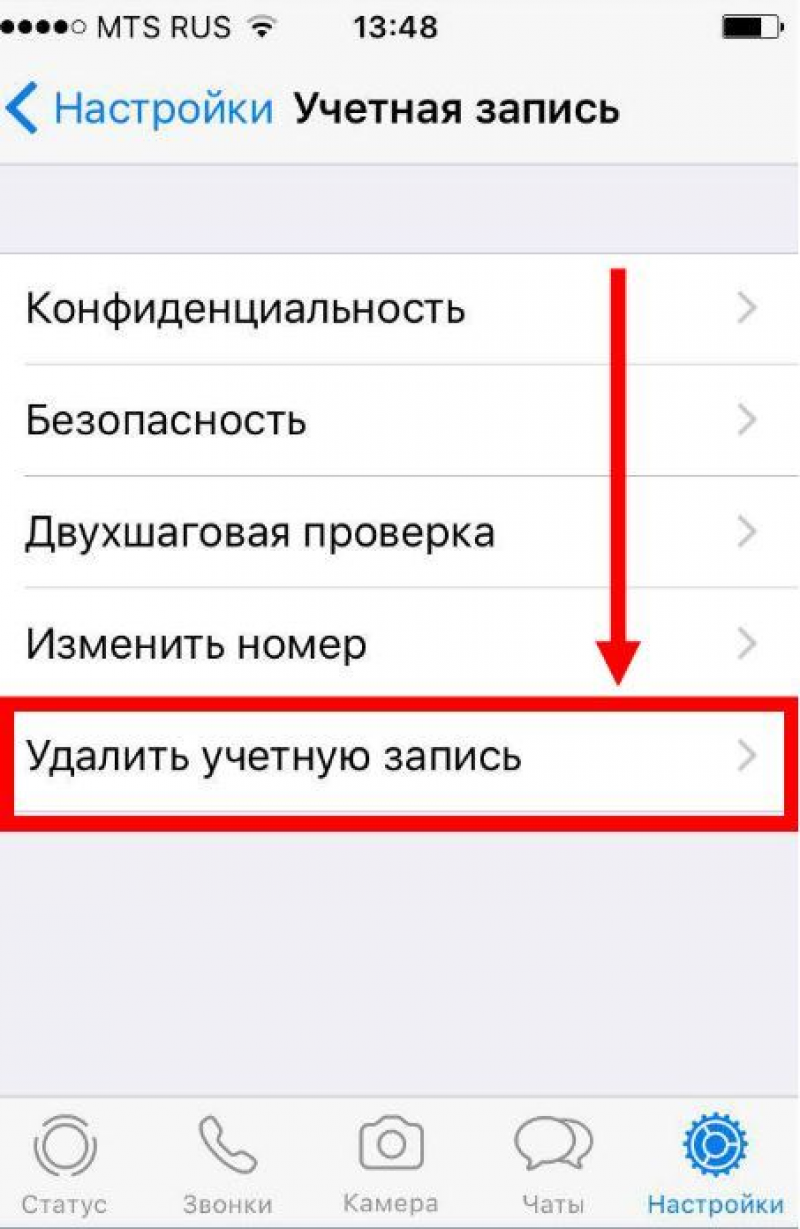
На
Андроиде
Инструкция,
как
выйти из Ватсапа на Андроиде,
не будет существенно отличаться от
способов, описанных для iPhone. Во-первых,
можно удалить само приложение. Во-вторых,
в настройках аккаунта в WhatsApp можно
удалить личный профиль. Чтобы вернуться
в программу, потребуется новая регистрация.
Дополнительно можно ограничить приложению
доступ к сети Интернет. Все необходимые
инструкции будут описаны ниже.
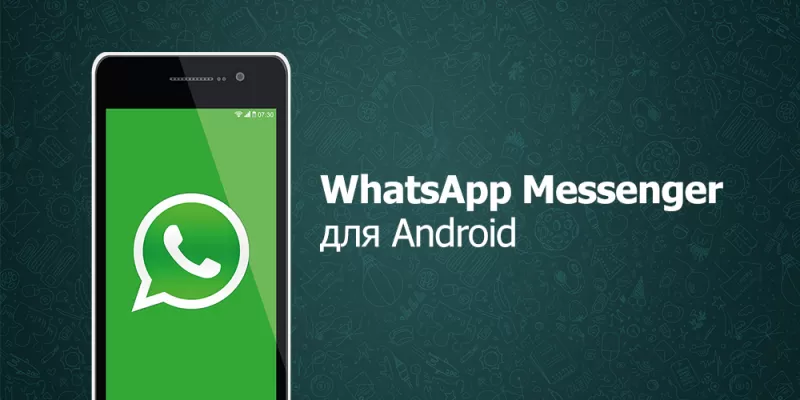
Отключение
уведомлений
Отключение
уведомлений на Android
производится следующим образом:
- откройте
диалог; - нажмите
на заголовок чата; - в
появившемся контекстном меню выберите
строчку «без уведомлений».
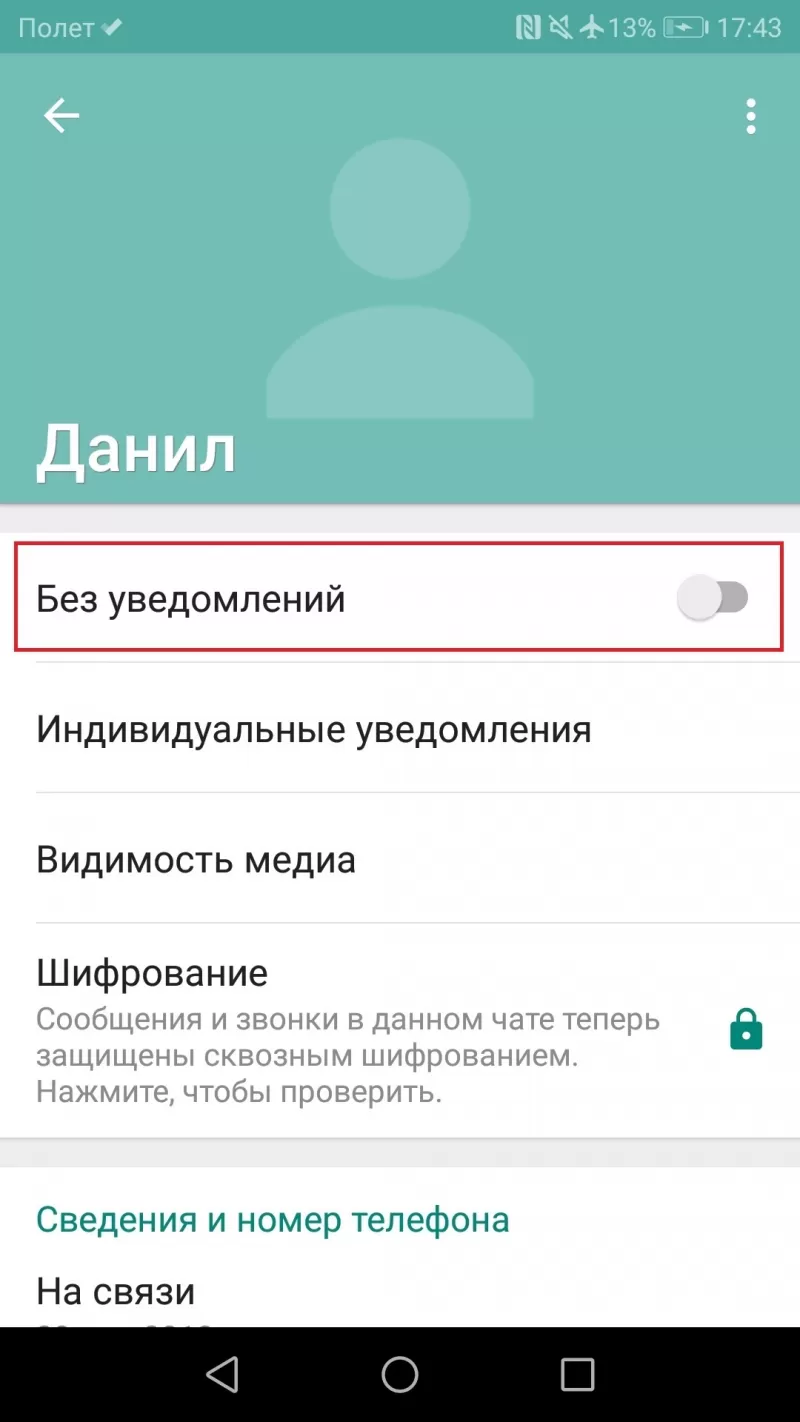
Удаление
программы
При
желании можно удалить WhatsApp
с телефона на Android.
- Зажмите
иконку с Ватсапом на рабочем столе; - Дождитесь,
когда пиктограма увеличится в размере; - Переместите
иконку в зону с надписью «удалить».

Временная
остановка приложения
В
телефоне с системой Android
отсутствует возможность ограничения
доступа к интернету для отдельных
приложений. Вместо этого вы можете
временно остановить работу программы.
- Перейдите
в меню настроек; - Выберите
диспетчер приложений; - Кликните
по значку WhatsApp; - Нажмите
«остановить».
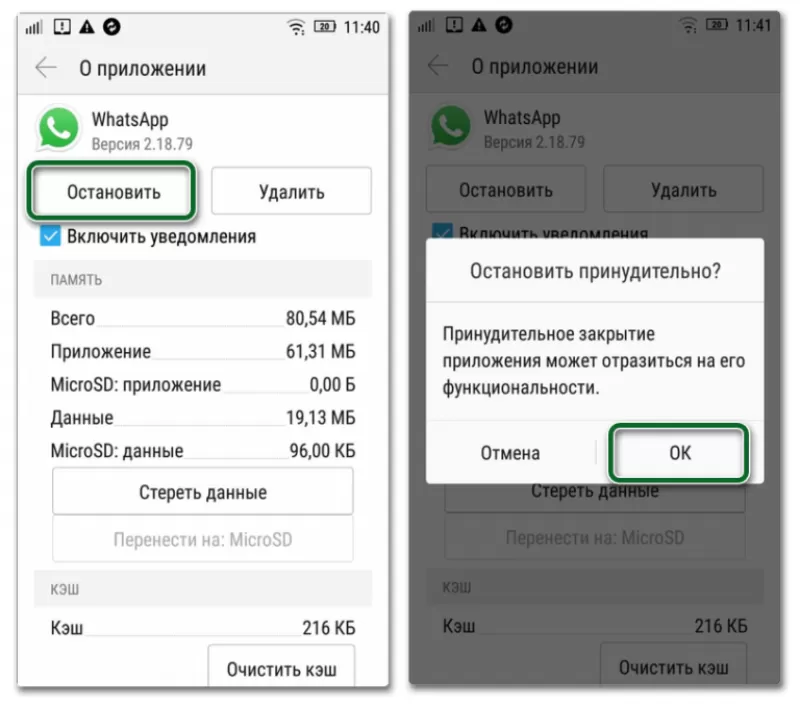
Информация
мессенджера будут выгружены из памяти,
но программа останется на телефоне.
Заново откройте приложение, чтобы
продолжить использовать Ватсап.
Удаление
аккаунта
Чтобы
удалить аккаунт, выполните следующие
действия:
- запустите
приложение; - через
контекстное меню в правом верхнем углу
интерфейса перейдите в раздел «настройки»; - на
появившемся экране выберите раздел
«аккаунт»; - нажмите
«удалить аккаунт».
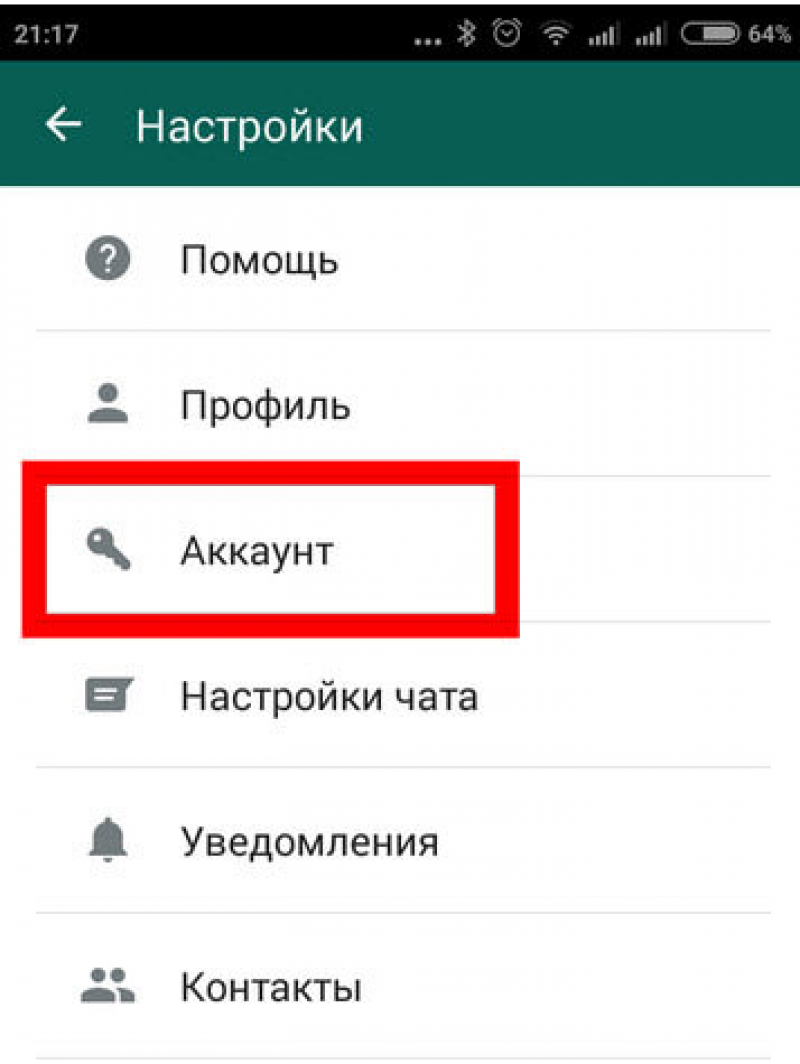
Выход
из группы WhatsApp
Чтобы
выйти из группового диалога в Ватсап:
- откройте
чат; - нажмите
на заголовок диалога; - в
появившемся окне с информацией о беседе
и списком участников кликните «Выйти
из группы».
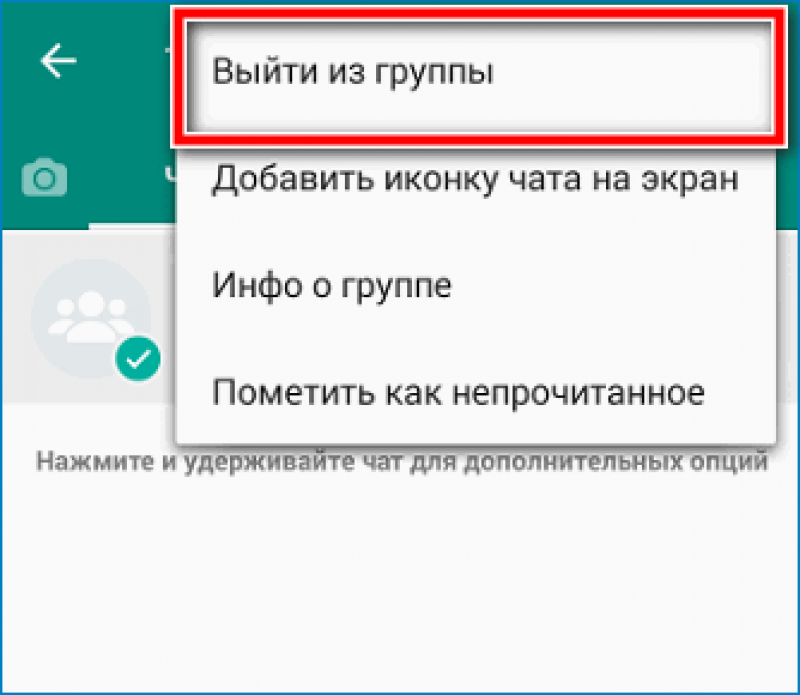
Как
выйти из программы WhatsApp
на компьютере
Если
Ватсап запущен через приложение на
компьютере или в браузере, выйти из
мессенджера также не составит труда.
Закройте вкладку в браузере кликом по
крестику в правом углу. Автономное
приложение закроется при помощи правой
кнопки мыши в контекстном меню.

Как выйти из Ватсапа и закрыть учетную запись – расскажем. Не каждый пользователь в курсе правил работы приложения, поэтому пора повысить техническую грамотность! Вы научитесь закрывать программу правильно – просто тщательно изучите представленные инструкции.
Удаление
Классический способ выйти из аккаунта WhatsApp, который приходит на ум первым – это удаление программы. Вы знаете, что приложение работает постоянно, даже если вы не пишете/читаете сообщения – поэтому прервать активность можно удалением Ватсапа.
На Айфоне:
- Задержите палец на приложении Ватсап;
- Появится небольшое меню – выберите пункт «Изменить порядок приложений»;


- Кликните по крестику в левом верхнем углу иконки;
- Еще раз нажмите на кнопку «Удалить».
- Либо просто длительным нажатием на значок приложения выберите «Удалить».
На Андроиде:
- Несколько секунд подержите палец на иконке Ватсапа, чтобы ухватить ее;
- Перетащите изображение в корзинку, которая появится на верхней панели;
- Появится информационное окно – подтвердите удаление нажатием соответствующей кнопки.

Если этот способ кажется вам слишком радикальным, можно выйти с Ватсапа, не удаляя его! Обсудим подробнее?
Смените статус
Вы можете выйти из аккаунта в Ватсапе для чужих глаз – никто не узнает, когда вы заходили в сеть в последний раз. Достаточно просто поменять некоторые настройки приложения и наслаждаться встроенной возможностью.
- Откройте мессенджер;
- Нажмите на иконку настроек;
- Перейдите к разделу «Аккаунт» на Андроиде или «Учетная запись» на Айфоне;
- Нажмите на строку «Приватность»;


- Кликните на слово «Был (-а)»;
- Выберите нужный вариант – «Никто», если хотите скрыться от всех или «Друзья», если хотите, чтобы вас видели пользователи из телефонной книги.


Это простейший вариант спрятаться от навязчивых сообщений и выйти из аккаунта Ватсап в телефоне. Обратите внимание, вы не сможете отслеживать время входа в сеть других пользователей, если активируете эту опцию.
Уведомления
Задаетесь вопросом, как выйти из WhatsApp на Айфоне? Специального алгоритма не существует, но есть небольшой совет:
- Откройте мессенджер и кликните на шестеренку настроек;
- Найдите раздел «Уведомления»;
- Отключите все звуки на звонках и сообщениях, откажитесь от баннеров и предупреждений.


Этот же вариант могут использовать владельцы Андроида, ограничений нет. А теперь перейдем к другой операционной системе!
Опция «Остановить»
Эта часть обзора предназначена для тех, кто думает, как выйти из Ватсапа на Андроиде – реализовать способ можно только на смартфонах этой операционной системы. Просто остановите работу программы на время – а затем активируйте, открыв ее.
- Войдите в настройки телефона;
- Найдите раздел «Приложения»;
- Пролистайте его до названия мессенджера;
- Щелкните для открытия меню;
- Кликните по кнопке «Остановить».



Важно! Названия пунктов меню могут отличаться в зависимости от марки и модели мобильного, но общий алгоритм остается неизменным.
Обсудили, как отключить Ватсап на телефоне на время – помните, что восстановить работоспособность можно в любой момент. Переходим к другой группе устройств?
На компьютере
Мы поговорили о том, как выйти из Ватсапа в телефоне – а можно ли сделать это на компьютере? Можно, но для осуществления этого действия вам опять понадобится смартфон.
Вы должны знать, что открыть десктопную версию можно только при наличии действующего приложения на мобильном – при входе вы сканируете специальный кьюар-код. Поэтому придется прибегнуть к тем же параметрам!
Если вы хотите свернуть общение, сделайте следующее:
- Возьмите смартфон и откройте настройки Ватсапа;
- Найдите строку «Web»;
- Щелкните по синей кнопке «Выйти со всех устройств»;
- Подтвердите действие нажатием соответствующей кнопки.


Напоследок отметим, что помочь может отключение интернета на устройстве – но учитывайте, что вы отключитесь от всех программ разом:
- Сдвиньте верхнюю панель на смартфоне;
- Найдите иконку подключения к сети (мобильный или беспроводной интернет);
- Кликните по ней, чтобы она погасла;
- Как только захотите вернуться к общению – активируйте интернет-опцию заново.

Мы детально обсудили, как закрыть Вацап на телефоне – теперь в любую минуту можно приостановить работу программы, чтобы отдохнуть от переписки и не отвечать на сообщения коллег, родных и друзей.
Каждый мессенджер отличается по своей работу и функционалу. Не всегда в одном приложении можно использоваться несколько аккаунтов или номеров, что было полезной функцией для представителей бизнеса. К таким социальным сетям относят и WhatsApp. Существует несколько способов как выйти из Ватсаппа в телефоне. Давайте разберём каждый из них.
Как выйти из Ватсаппа на Android?
Если вы не хотите получать больше уведомлений и сообщений с данного мессенджера, то самый простой способ — это выход из учётной записи пользователя. Для этого выполните несколько простых шагов:
- Откройте мобильное приложение WhatsApp на своём устройстве;
- Перейдите в настройки программы;
- Вам перекинет в раздел учётной записи, выберите диспетчер приложений;
- Нажмите на временную приостановку работы программы;
- Вас автоматически выкинет из профиля.
Как выйти из Ватсаппа на телефоне?
Самым действенным и проверенным способов смены аккаунта и выхода из программы WhatsApp считается удаление профиля. Чтобы осуществить эту операцию, необходимо:
- Запустить мобильное приложение Ватсапп;
- Открыть контекстное меню с настройками;
- Перейти в раздел «Аккаунт»;
- Кликните на клавишу «удалить аккаунт».
Также пользователи могут удалить программу с телефона полностью, тогда вся информация сотрётся с мобильника.
- Разблокируйте своё мобильное устройство;
- Зажмите пальцем значок программы WhatsApp;
- Кликните на кнопку удаления.
Удаление данных с приложения на андроиде поможет сменить профиль и номер телефона, чем удаления самой программы:
- Запустите мессенджер и предварительно создайте резервную копию, чтобы не потерять уже имеющиеся данные;
- Выйдите из приложения на рабочий стол и откройте свои настройки на Andoroid;
- Перейдите в раздел приложений и выберите «Все приложения»;
- Найтите интересующую вас программу и кликните по ней;
- Нажмите кнопку «Закрыть» и подтвердите действия;
- Откройте программу Ватссап и перейдите в «Память» или «Хранилище»;
- Сотрите данные в телефоне;
- Теперь у вас будет открыта главная страница с вводом номера телефона.
Вышеописанные способы решают поставленный вопрос результативно. К сожалению, разработчики ещё до конца не продумали момент входа и выхода из аккаунта на мобильном телефоне. Если вам потребуется постоянно менять номер телефона для обмена информацией и постоянно авторизовываться под другими именами, то проще приобрести другой девайс для второй учётной записи.

Мессенджер позволяет оставаться всегда на связи с близкими людьми и коллегами. Приложение запускается с включением телефона. Однако иногда всё же хочется пожить в реальном мире, не отвечая на сообщения. Можно ли выйти из WhatsApp? Как включить режим оффлайн?
Разработчики не предусмотрели варианта выхода из аккаунта. Однако чтобы уведомления перестали приходить, можно воспользоваться одним из ниже предложных способов.
Способ № 1
Выйти из Вацап на время можно за счёт отключения интернета на девайсе: мобильного 3G-соединения или Wi-Fi. Без него программа просто не сможет функционировать. Данный способ может не подойти, если вам нужен интернет в других целях: например, для простого сёрфинга в браузере.
Способ № 2
Если вам не подошёл первый метод, значит, вам просто не хочется получать бесконечные уведомления о сообщениях. В пределах программы их нельзя выключить. Данный способ подойдёт для отключения Васап на айфоне.
1.Перейти в Настройки (иконка с шестерёнкой в общем меню). Зайти в блок с программой мессенджера. Как правило, она находится внизу. Открыть Уведомления.
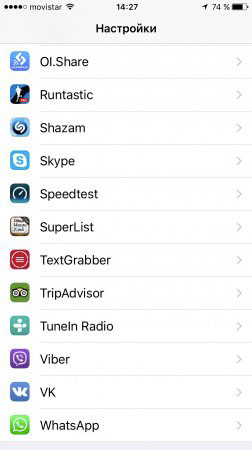
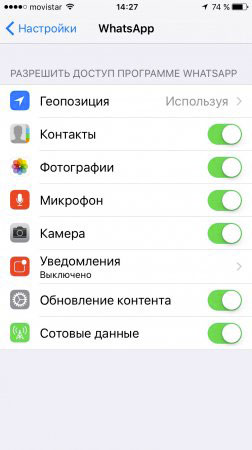
2.Поставить ползунок напротив «Разрешить уведомления» в неактивный статус.
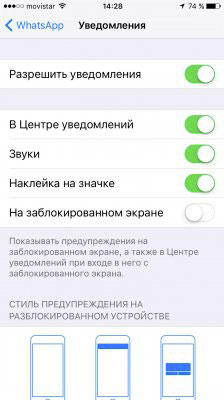
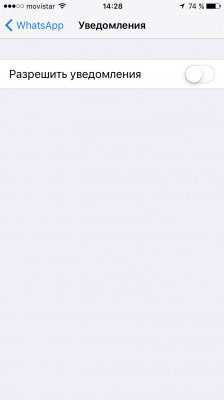
Способ № 3
Чтобы мессенджер отключился, нужно остановить работу приложения. Метод ниже поможет выгрузить приложение из оперативной памяти устройства.
- Зайти в Настройки.
- Открыть раздел под названием «Диспетчер приложений» или «Приложения».
- Нажать на кнопку «Остановить».
Отличное решение для тех, кто хочет временно покинуть мессенджер в тех или иных целях, но не желает прерывать соединение с сетью на устройстве.
Способ № 4
Вы можете отключить Ватсап посредством ряда сторонних приложений. Для ОС Андроид подойдёт программа Hide Status. Вы поменяете статус в сети на оффлайн. Последний будет показываться, даже если не выключить соединение интернет на устройстве.
Чтобы скрыть статус посредством самого мессенджера, открыть блок «Аккаунт», зайти в раздел «Приватность» и, далее, в «Статус».
Примечание: Помните, что если вы скроете время своего посещения, то не сможете видеть, когда заходили в сеть ваши друзья.
Способ № 5
Этот метод поможет отключить WhatsApp не только на телефоне, но и на компьютере. Итак, что предпринять?
- Зайти в приложение Вацапа на Андроиде или iOS.
- Открыть Настройки, а затем Web или, по-другому, Web/Комп.
- Кликнуть по фразе «Выйти со всех компьютеров» и подтвердить выход.
Способ № 6
Как выйти из Ватсапа, если ни один из представленных выше методов не работает или не получается их осуществить. В таком случае нужно просто избавиться от софта.
Удаление программы – крайний метод. Если вы хотите и дальше пользоваться этой программой, этого делать не стоит. Конечно, вы сможете переустановить программу потом, однако сообщения и другая информация могут не сохраниться.
Выключить полностью мессенджер, как вы видите, совсем не сложно. Без интернета программа перестаёт работать, поэтому если вы хотите отдохнуть от суеты и назойливых сообщений, отключение передачи данных вам поможет.
-
Embedded video
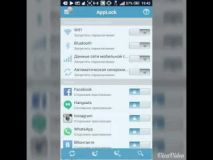
Время прочтения статьи 4 минуты.
Информация актуальна! Материал проверен 23.05.2022.
Как выйти из Ватсапа — в нашей статье мы рассмотри все способы выхода из приложения (телефоны Андроид и Айфон, компьютер, выход из группы) и дадим инструкции.
Как выйти из Ватсапа на телефоне
Как выйти из Whatsapp на телефоне — есть несколько способов, рассмотрим каждый по отдельности.
Установив программу на свой смартфон, ты сможешь ощутить все преимущества бесплатного общения. Информация моментально доставляется собеседникам, если у тебя быстрый мобильный интернет. Во время работы с мессенджером у тебя может возникнуть много вопросов. Очень часто пользователей интересует, как выйти из Вотсапа не удаляя его? Не поверишь, но приложение разработано таким образом, что оно всегда работает, если включен мобильный телефон.
Почему разработчики так сделали? Во-первых, WhatsApp – это программа для быстрого общения, ею уже пользуется почти 600 миллионов человек. Информация должна быстро передаваться между мобильными устройствами. Во-вторых, в основе сервиса лежит тот же принцип функционирования, что и SMS-систем. Ведь ты же не можешь отказаться от SMS, к тому же все уже привыкли к такой работе мобильных операторов.

Владельцы мобильных устройств интересуются, как выйти из WhatsApp, потому что беспокоятся о заряде своей батареи или за трафик:
- Сейчас все уважаемые операторы связи предлагают безлимитный интернет для активного общения по доступной цене. Узнай о тарифных планах и выбирай оптимальный.
- Создатели при разработке каждой новой версии особое внимание уделяют тому, чтобы приложение экономило заряд батареи. К тому же сейчас на рынке представлены смартфоны, которые могут спокойно работать по 2-3 дня без подзарядки. В будущем появятся более экономичные телефоны.
Как выйти с Вацап, чтобы друзья не видели тебя в сети:
- Ты легко можешь отключить мобильный интернет и пойти гулять в парк с любимым человеком, общаться с друзьями на свежем воздухе или посетить кафе и забыть о виртуальной жизни. Кстати, это очень хороший совет для современного человека – уделяй больше внимания близким людям!
- Выгрузи программу из памяти. Нужно найти его в диспетчере приложений и остановить все действия. Высветится мессендж о том, что это может привести к некорректной работе смартфона, но однако можно смело отключать Ватсап .
Теперь ты знаешь, можно ли выйти из Ватсапа в телефоне:)
Как выйти из Ватсапа на Андроиде?
Как выйти из Whatsapp на Android рассмотрим вопрос в индивидуальном порядке:
- Отключить интернет, программа не будет функционировать без интернета;
- Можно установить дополнение, которое изменит твой статус в сети на оффлайн. В официальном магазине Google Play ты сможешь найти дополнение, которое называется Hide Status. С его помощью ты можешь общаться в WhatsApp, но другие собеседники подумают, что у тебя, например, проблемы с интернетом;
- Удаление программы. Это крайний случай, если ты не хочешь, чтобы твой начальник увидел тебя за перепиской;
- Скрыть статус (время последнего посещения), но тогда ты лишишь и себя такой возможности;

Как выйти из Ватсапа на Айфоне?
Как выйти из Whatsapp на Iphone — теперь рассмотрим варианты для всех пользователей Apple.
-
- в Айфоне есть возможность отключить все уведомления. Нужно выбрать значок с шестеренкой и перейти в приложение. Здесь же находится пункт отключения уведомлений;

- Отключить сотовые данные. Заходим в настройки, двигаемся вниз, Востап, жмем и убираем галочку сети;

- Удалить программу;
- Сделать статус приватным, чтобы друзья не отвлекали, когда ты занят. Выбираем «Статус«, настройки и конфиденциальность;

Как выйти из программы Ватсап на компьютере?
Есть способ сделать это через ваш телефон. Инструкция:
- Откройте WhatsApp на смартфоне
- В правом нижнем углу есть Настройки — открываем, далее Web или Web/Комп.
- Нажимаем «Выйти со всех компьютеров», подтверждаем действие.

Второй способ удалить программу с компьютера, если ты пользуешься официальной версией.
Выход из группы Whatsapp
Исчезнуть из группы очень легко, сейчас мы расскажем как это сделать:
- Находим нужную группу, далее проводим пальцем влево;
- Появляется меню «Еще»:
- Нажимаем и видим пункт «Выйти из группы Whatsapp», подтверждаем.

Мы перечислили все способы выхода из программы и дали инструкции. Теперь решай, что подходит именно для тебя.
На текущий момент НЕЛЬЗЯ отключить WhatsApp на время ни в одной из платформ (Android, iOS, Windows) встроенными в него средствами. Т.е. уведомления будут приходить всегда, а разработчики не предусмотрели возможность временно отключить их. И если на компьютере можно просто жестко выключить программу, то с телефонами все сложнее. В этой статье WiFiGid сделал подборку костыльных решений по отключения WhatsApp, если уж очень приспичило.
Но если вдруг такая функция уже появилась, пожалуйста, напишите об этом в комментариях под статьей, а мы обязательно дополним материал и поможем тысячам других наших читателей не упасть в грязь лицом при нужде. А еще там же можете делиться своими способами отключения WhatsApp.
Простая выгрузка приложения из памяти не помогает. Тут нужны подходы чуть хитрее! И еще раз – сейчас НЕТ возможности официально отключить WhatsApp на время!!!
Разные люди под «временно отключить» подразумевают разные вещи: кому-то достаточно просто сделать так, чтобы он не пищал постоянно, кому-то же нужно его полное отсутствие в телефоне.
Содержание
- Способ 1 – Удаление приложения
- Способ 2 – Отключаем интернет
- Способ 3 – Отключаем уведомления
- Способ 4 – Остановка и сгрузка приложения
- Способ 5 – Про уведомления в чатах
- Видео по теме
- Задать вопрос автору статьи
Способ 1 – Удаление приложения

Пожалуй, это самый простой вариант. Если вы точно хотите, чтобы ни вы не видели поступающих уведомлений о сообщениях, ни чтобы кто-то другой случайно не увидел вас в сети – просто временно удалите WhatsApp со своего телефона. Перед удалением зайдите в настройки и проверьте, чтобы история синхронизировалась с облаком. Если там все хорошо, тогда при следующей установке она подгрузится, а вы даже не заметите разницы, что приложение было удалено. Способ актуален и для Android, и для iOS. Почему я его ставлю на первое место? Да потому что если у вас включена синхронизация истории сообщений, это действительно самое простое что можно сделать по сравнению с методами ниже. Особенно если вы делаете это не регулярно, а разово.
А еще как защита от того, чтобы кто-то увидел вас в сети – в WhatsApp можно стать невидимкой. И там все очень просто. Переходим и читаем нашу статью.
Просто так выйти из аккаунта на текущий день тоже нельзя. Поэтому только удаление.
Способ 2 – Отключаем интернет
Можно просто временно выключить интернет во всей системе (через шторку отключаем Wi-Fi и мобильные данные) – так быстро и удобно, но другие приложения тоже перестанут получать доступ к интернету. Но в качестве альтернативы на Android и iOS можно просто отключить выход интернет конкретно для WhatsApp. Чем мы и займемся ниже.
Ваш интерфейс может немного быть другим, но просто ищем на глаз похожие названия.
Инструкция для Android:
- Переходим в «Настройки – Приложения – Все приложения».
- В списке находим наш WhatsApp и нажимаем на него.
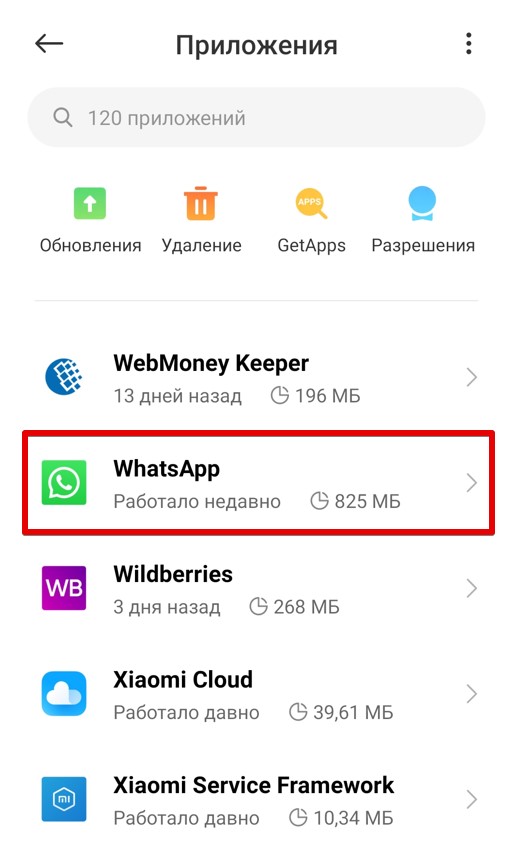
- Нажимаем на «Сетевые подключения», а внутри снимаем все доступные галочки (у меня Wi-Fi и «Мобильный интернет»). После этого WhatsApp больше не сможет выходить в интернет. Но потом не забудьте включить сеть обратно.
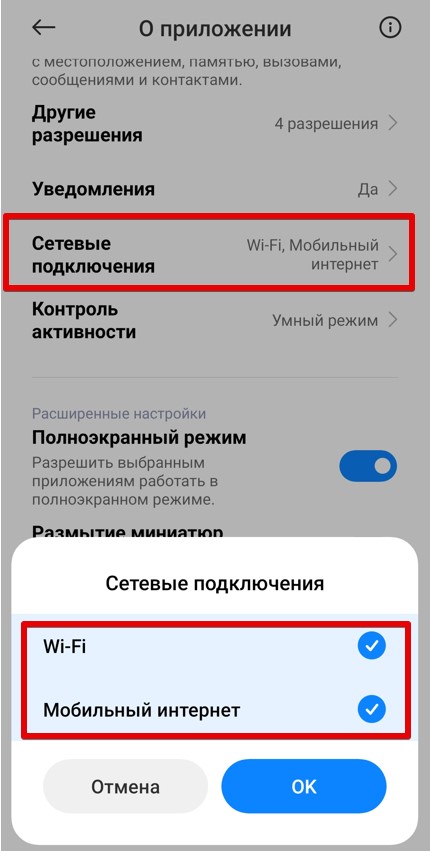
Инструкция для iPhone:
- Переходим в «Настройки», листаем в самый низ и находим там в списке приложений WhatsApp. Нажимаем по нему.
- Выключаем опцию «Сотовые данные».
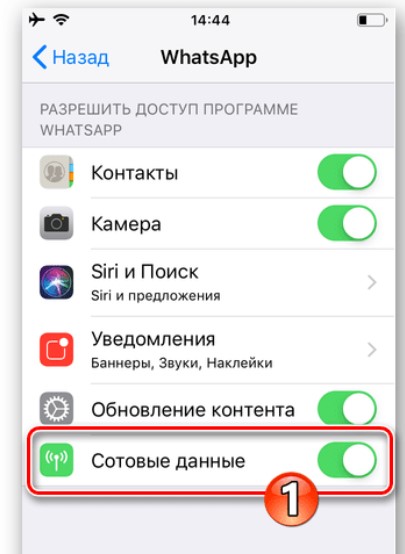
К сожалению, отдельного переключателя для Wi-Fi здесь не существует. Т.е. если вы находитесь дома, тогда проще выключить Wi-Fi во всей системе, а уже сотовые данные отключить конкретно для WhatsApp. По-другому пока никак
Способ 3 – Отключаем уведомления
Можно зайти со стороны отключения уведомлений, которые постоянно выскакивают при появлении новых сообщений.
Инструкция для Android:
- Переходим в знакомые нам настройки приложения: «Настройки – Приложения – Все приложения – WhatsApp».
- Открываем настройку «Уведомления» и отключаем нужные пункты (а можно выключить вообще все «Показывать уведомления»).
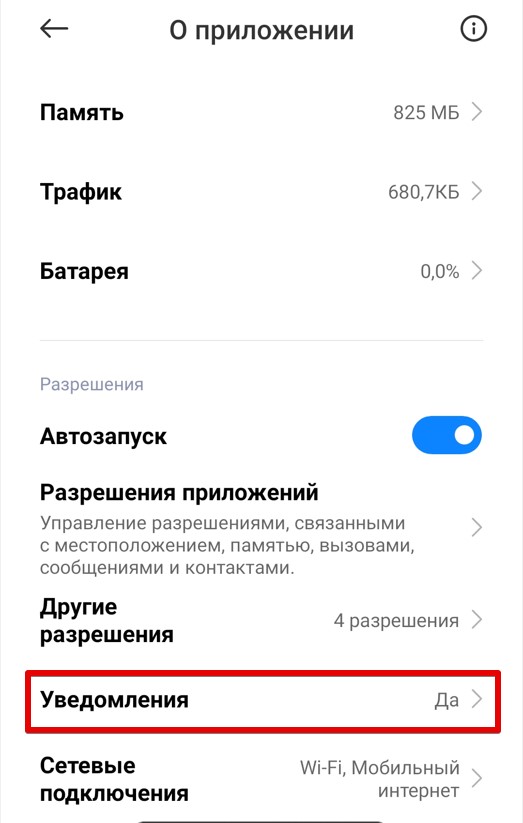
Инструкция для iOS:
- Переходим в «Настройки». Листаем внизу список приложений и находим WhatsApp.
- Переходим в пункт «Уведомления» и выключаем все уведомления.
Пункт «Уведомлений» есть и в настройках самого приложения WhatsApp. При желании можно выключать их и там.
Способ 4 – Остановка и сгрузка приложения
С последними версиями Android эта функция ушла, поэтому просто оставлю эти мысли как подсказку. На Android и iOS если перейти в настройки приложения, как мы делали это в пунктах выше, есть кнопки «Остановить» (Android) и «Сгрузить» (iPhone). Этот вариант выгружает программу из памяти и останавливает ее выполнение. Выполнение позже можно спокойно запустить.
Способ 5 – Про уведомления в чатах
Конечно, можно отключить все уведомления (включая звук и вибрацию) в настройках WhatsApp. Но как мне важные люди пишут не часто, зато с головой сыпятся уведомления из разных чатов. И вот некоторые не знают, что можно просто отключить в самом приложения уведомления для выбранного вами чата.
Для этого переходим в нужный чат, нажимаем по трем точкам в правом верхнем меню, в выпадающем меню выбираем пункт «Без звука» и глушим звук «Навсегда». У меня сейчас Android, но скорее на айфонах тоже ничего сильно не поменялось. Как итог – чат работает себе тихо и не мешается, а уже по свободному времени можно прочитать его.
